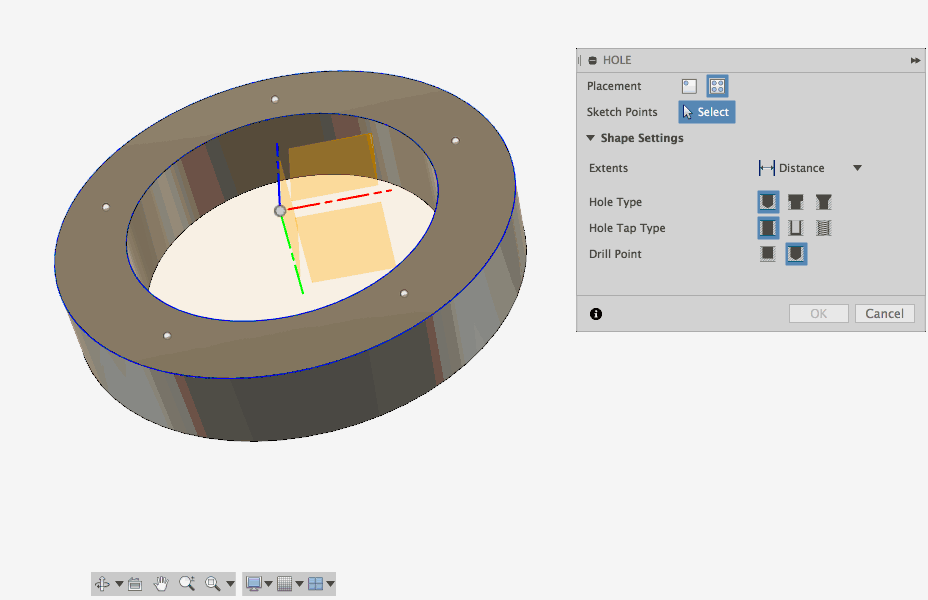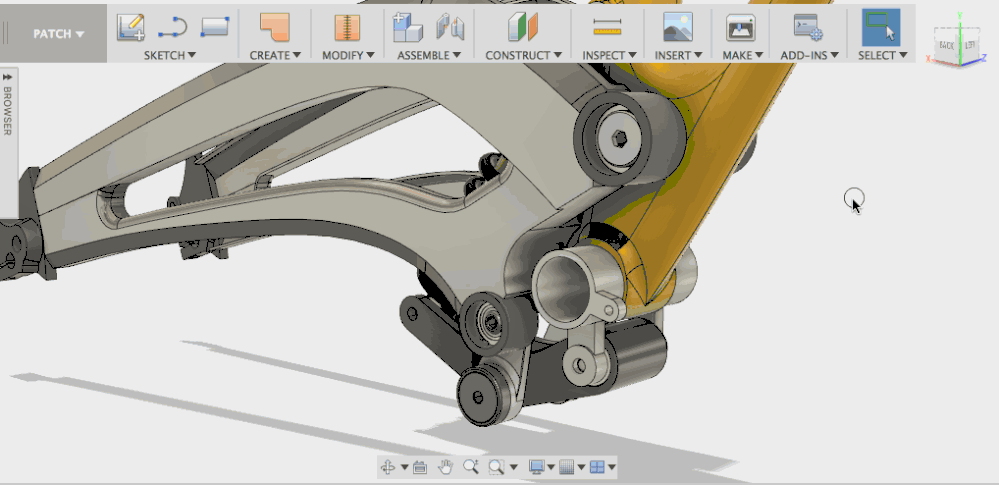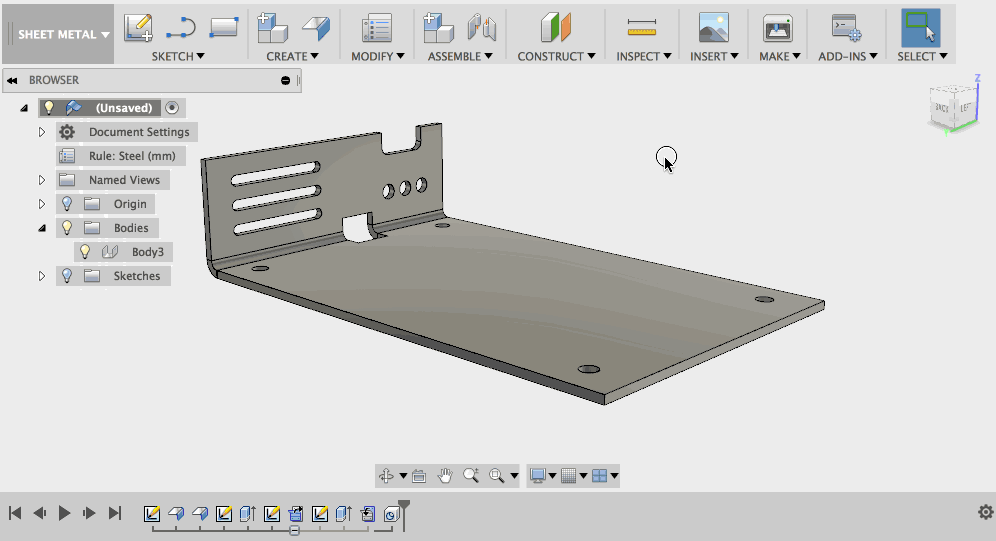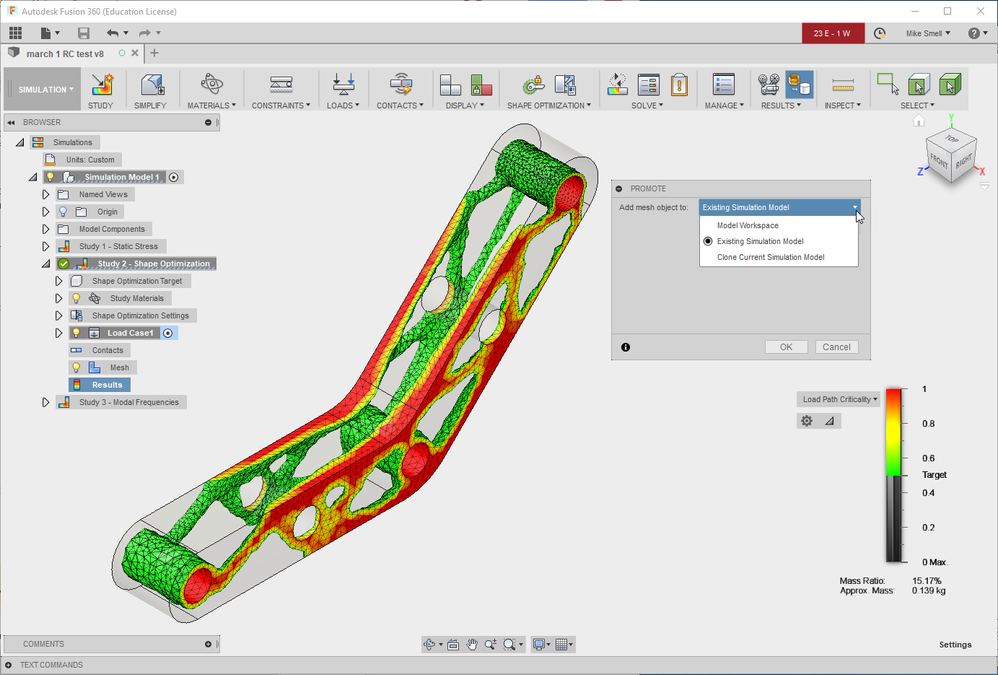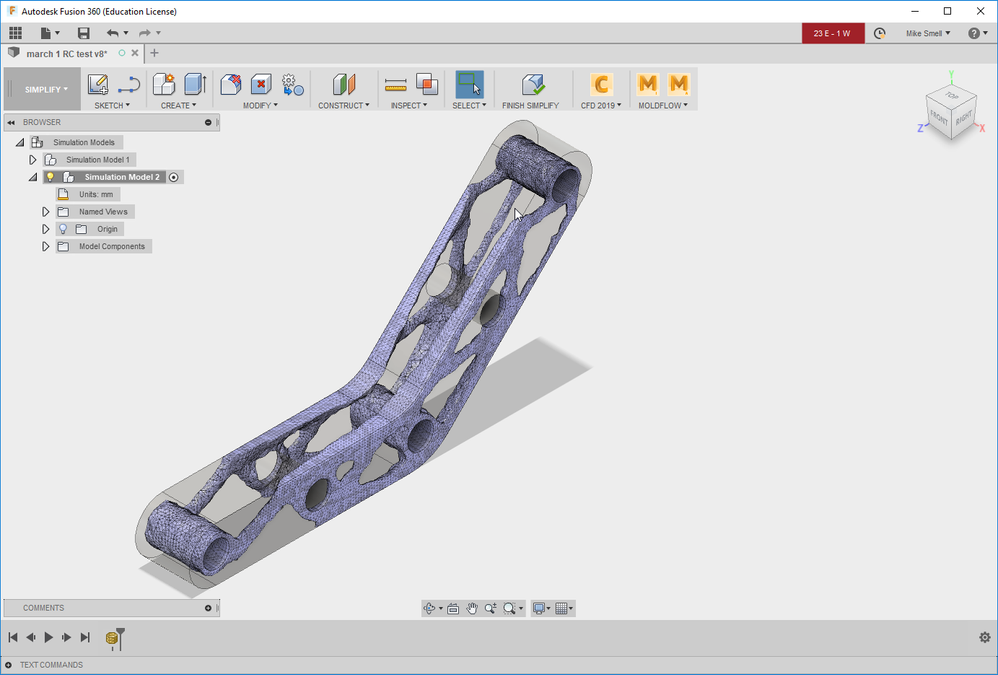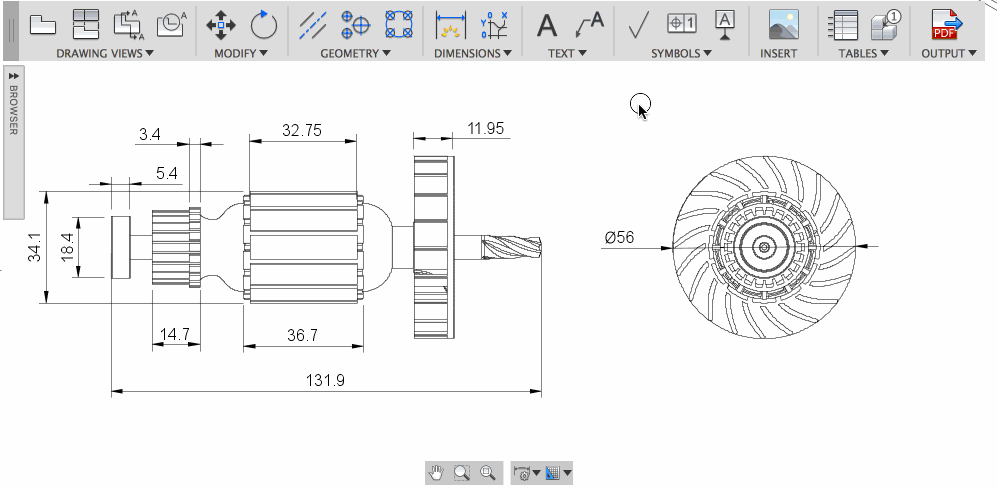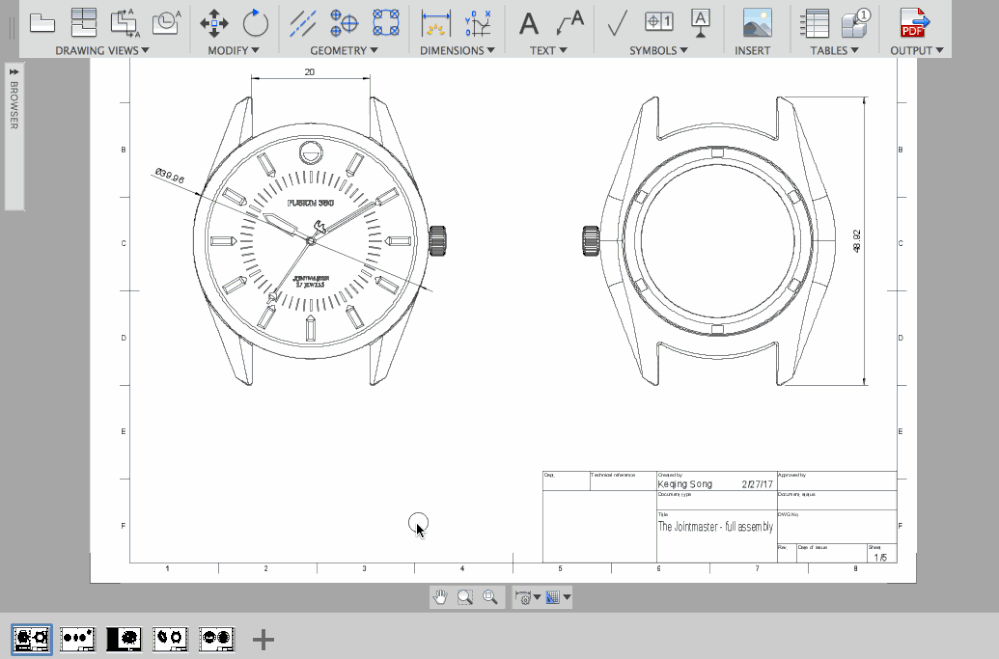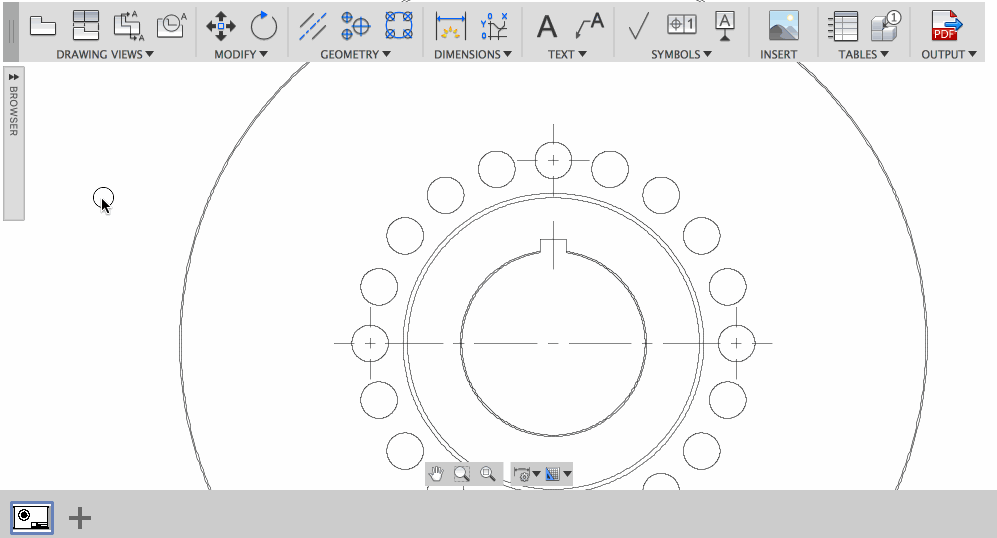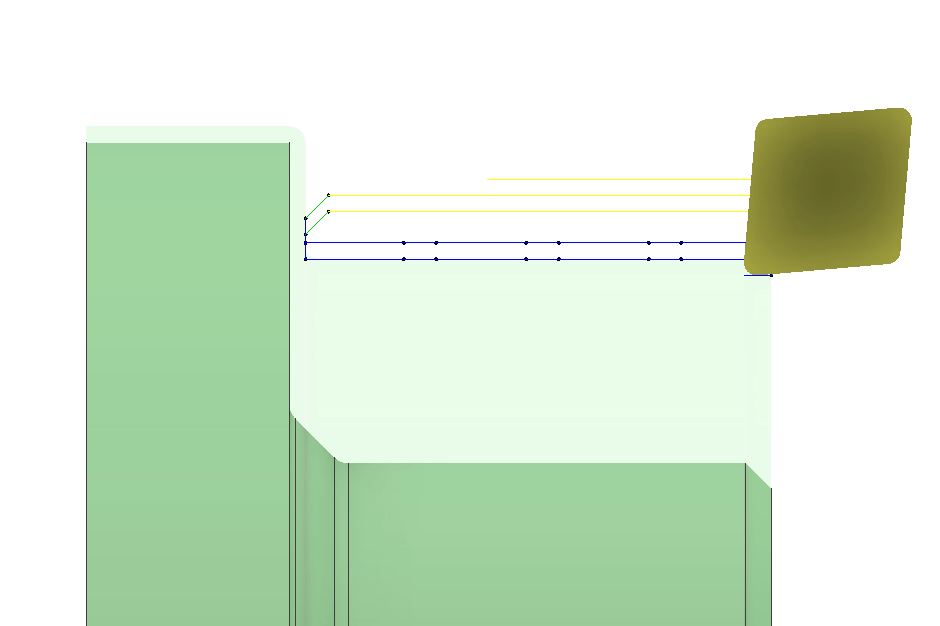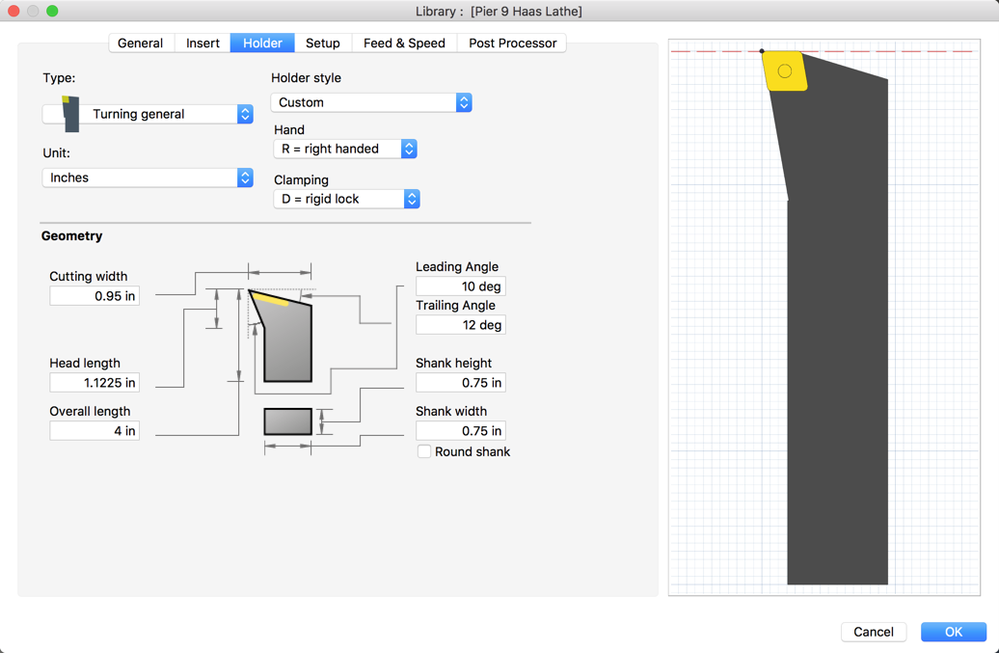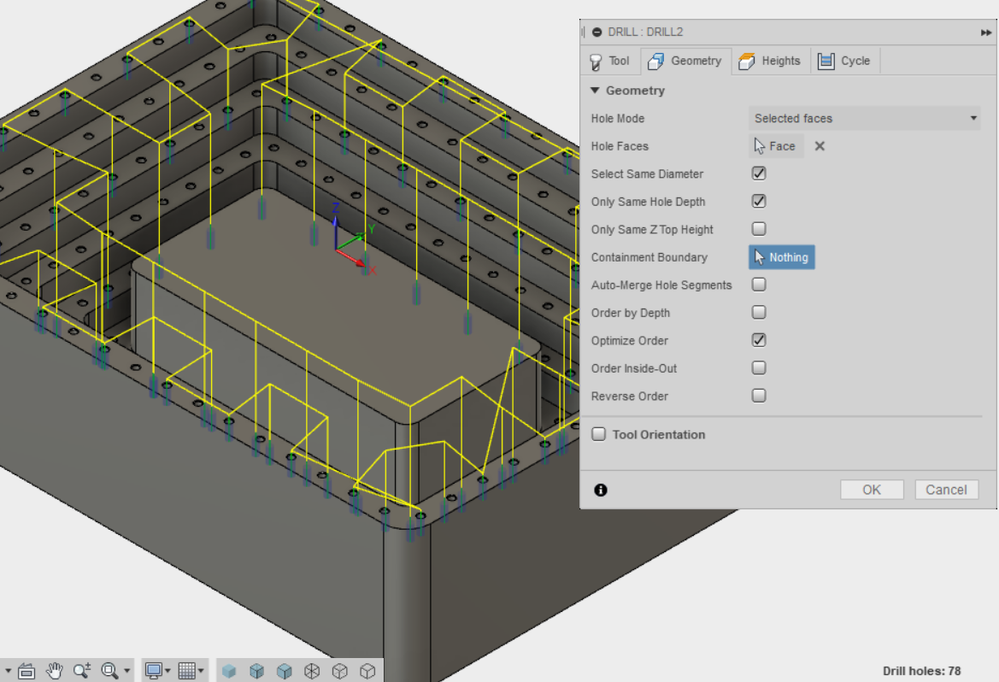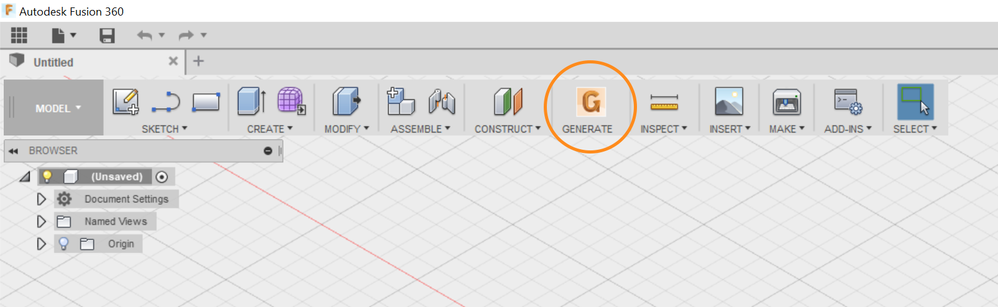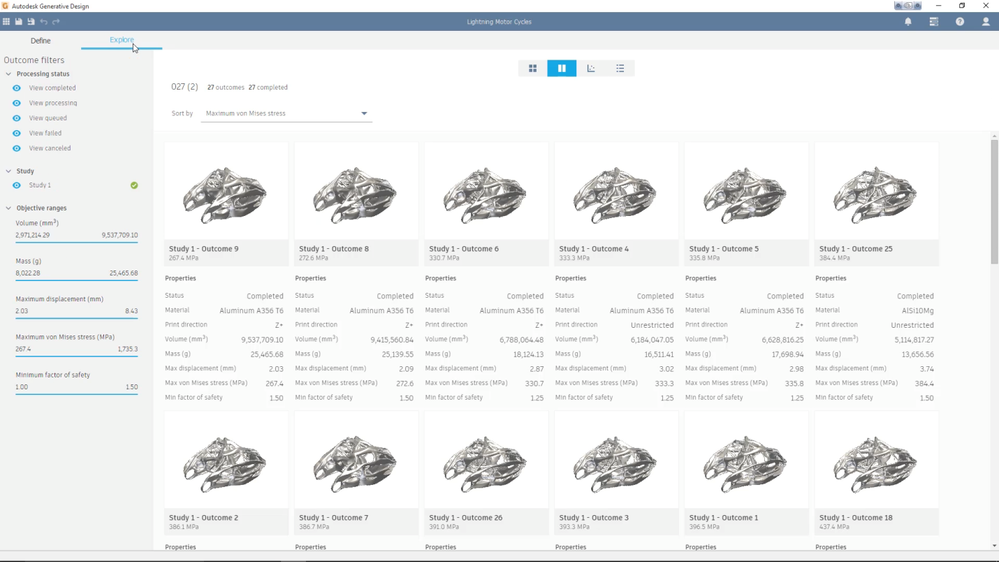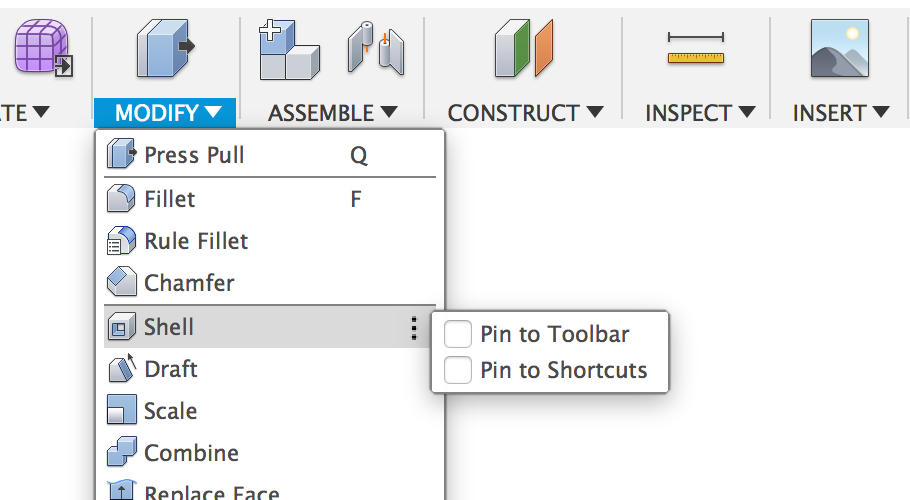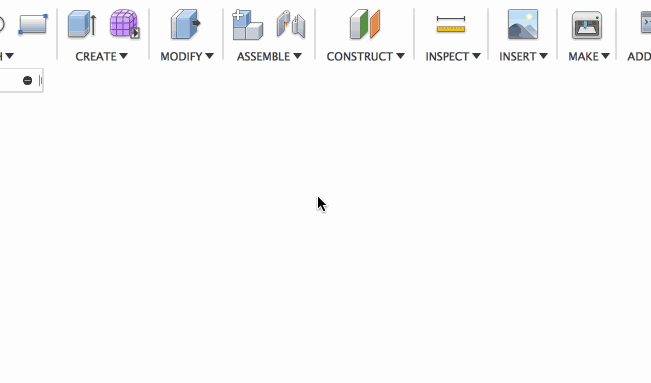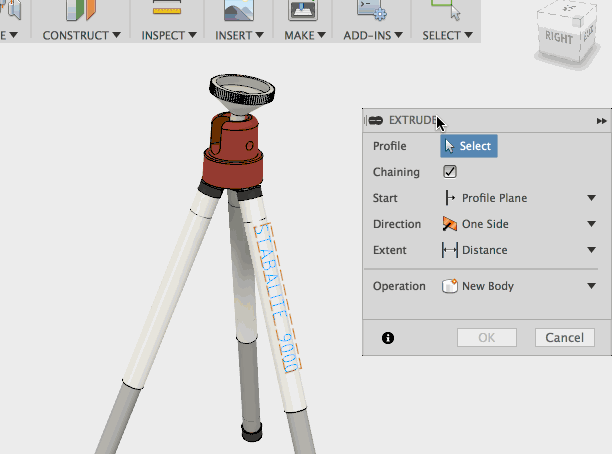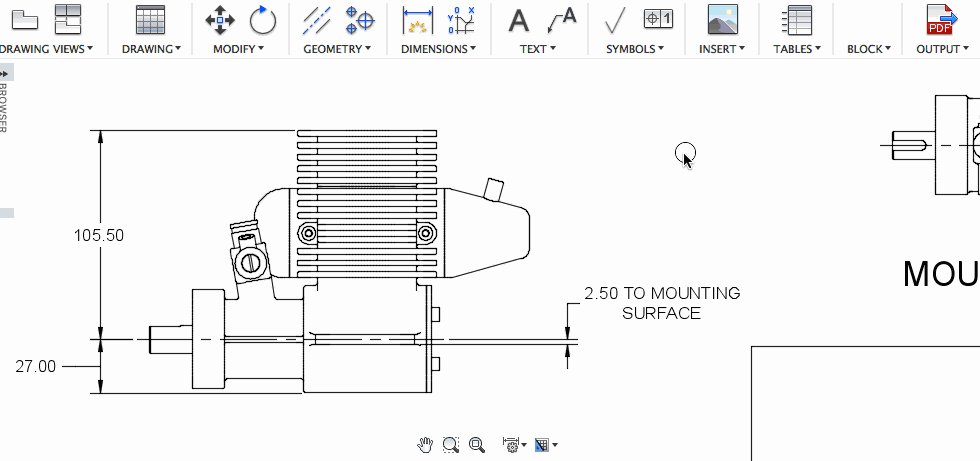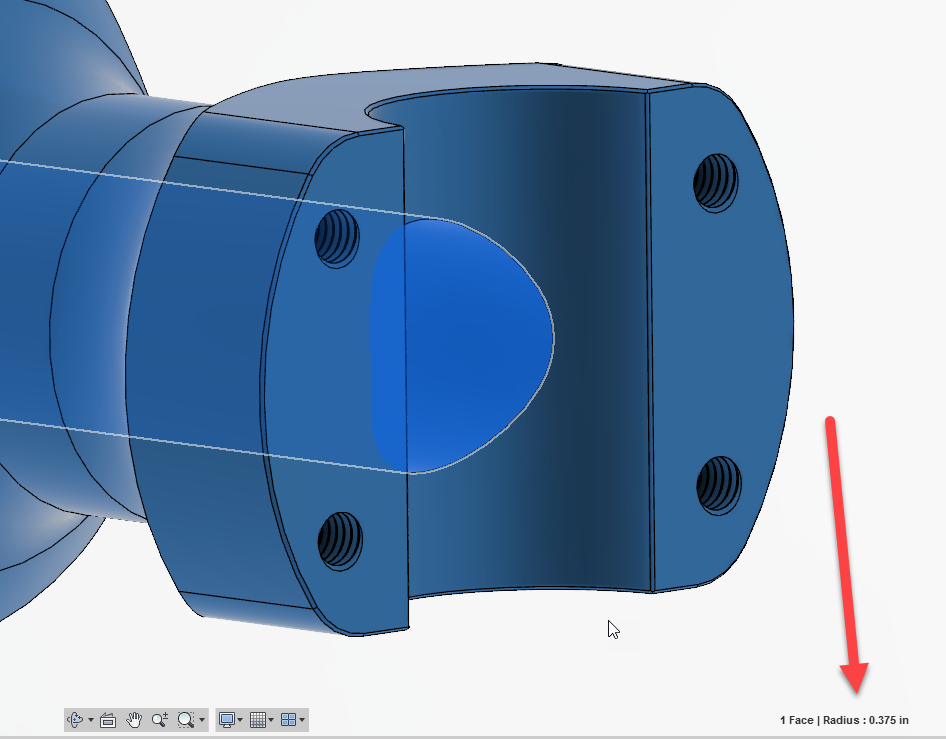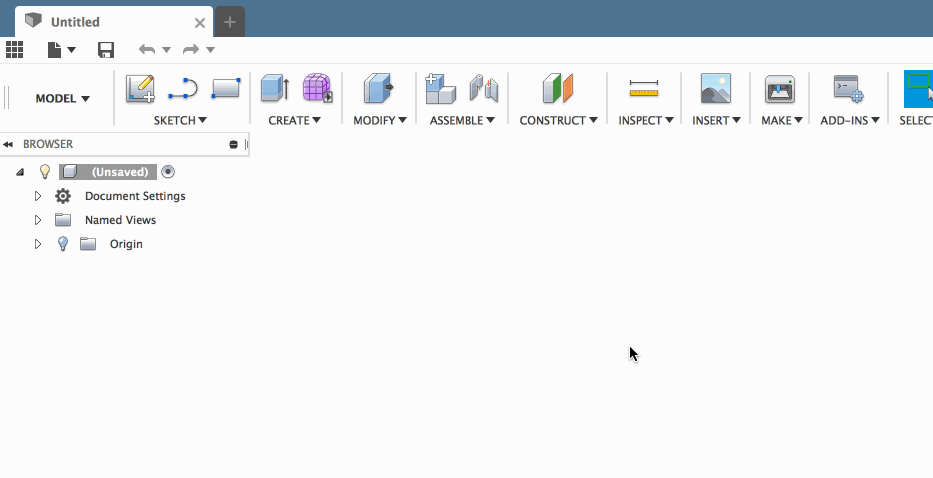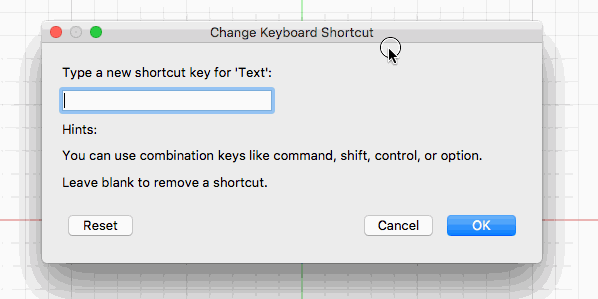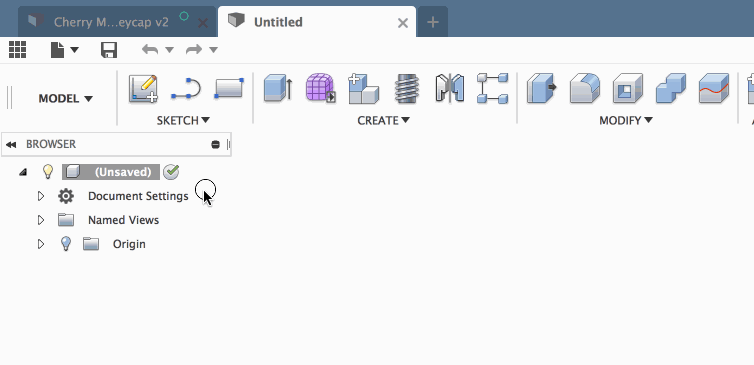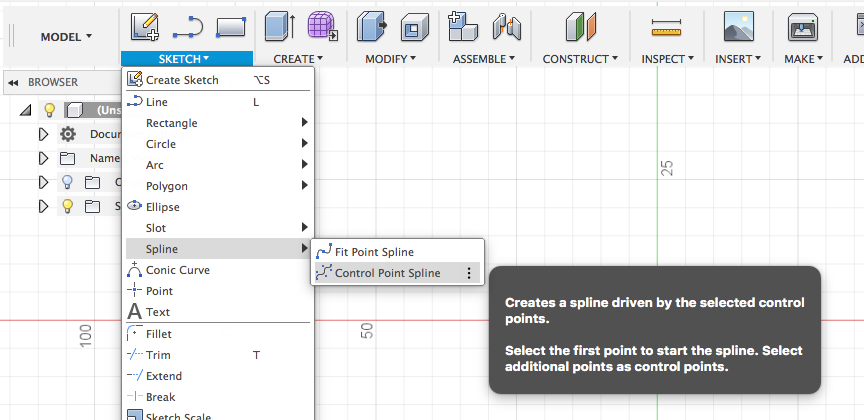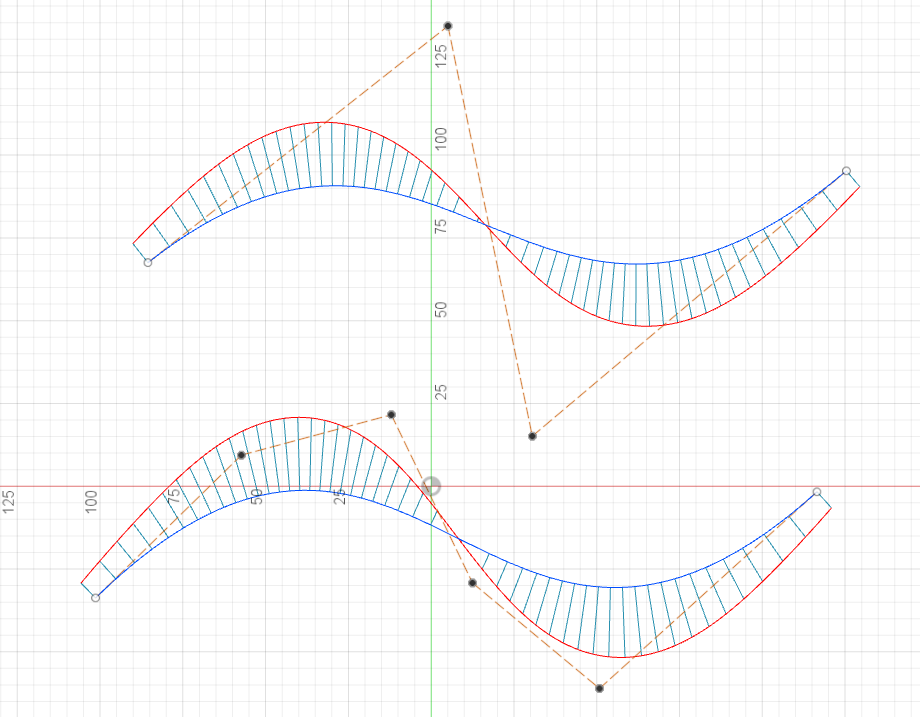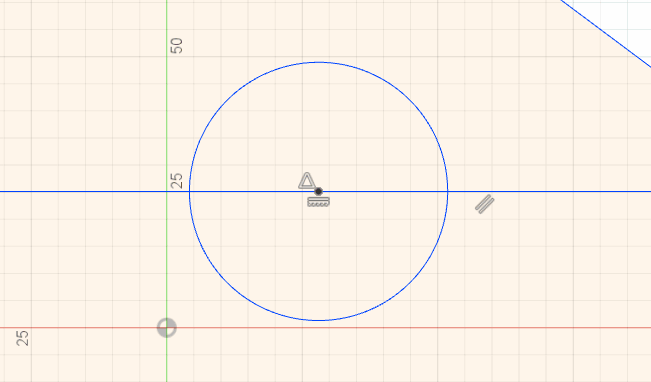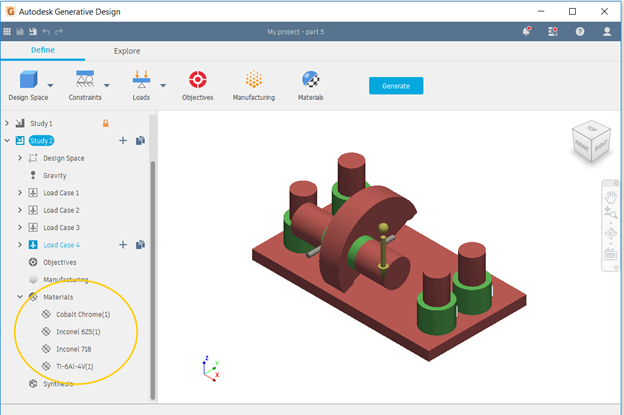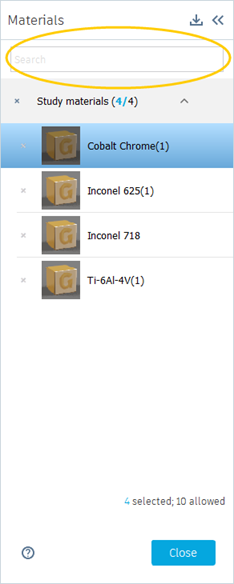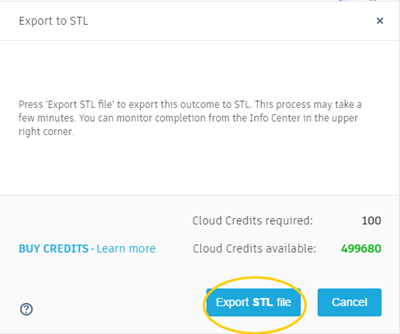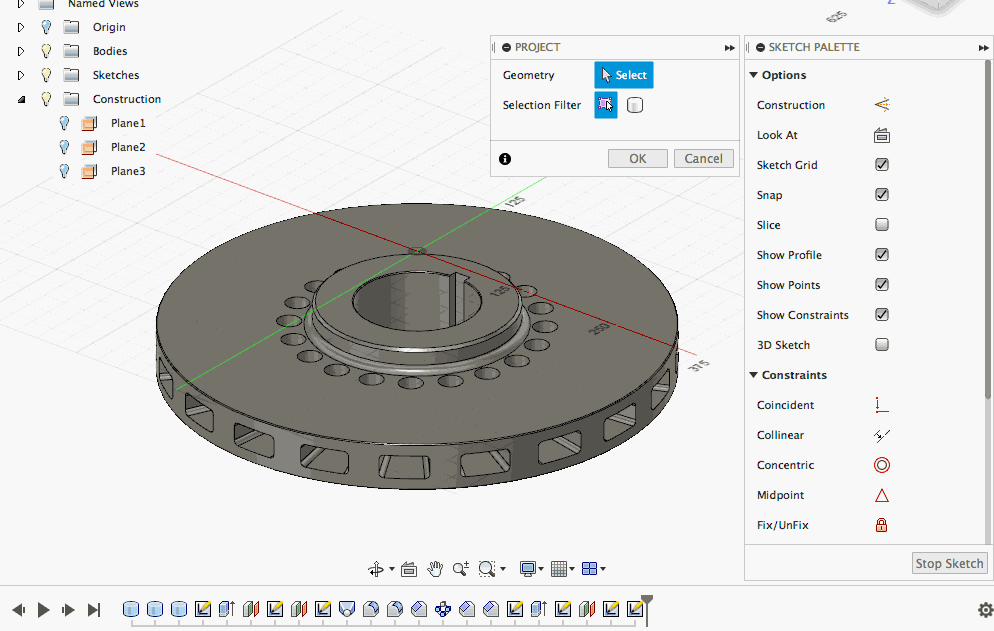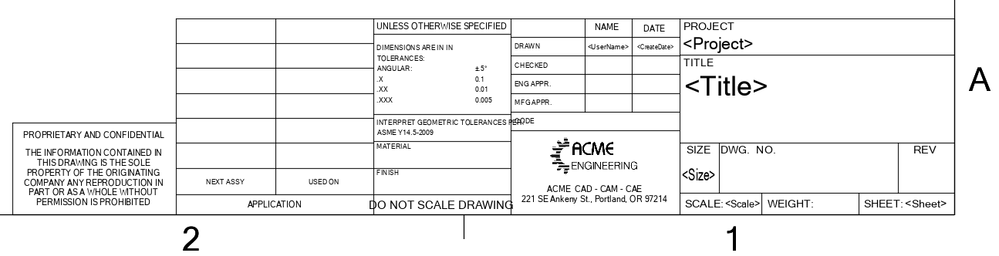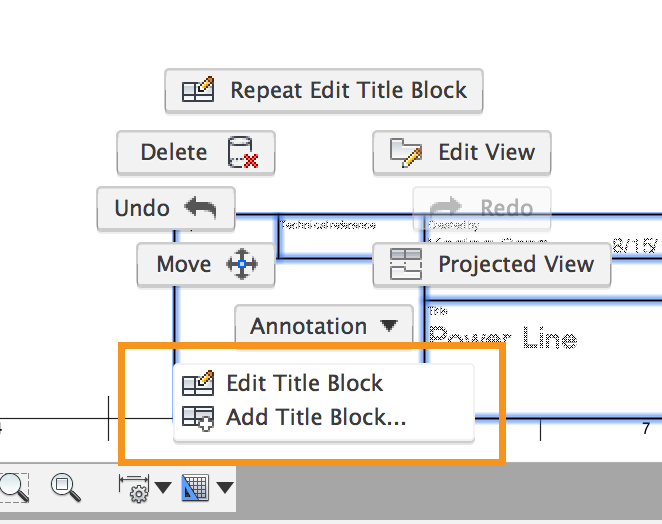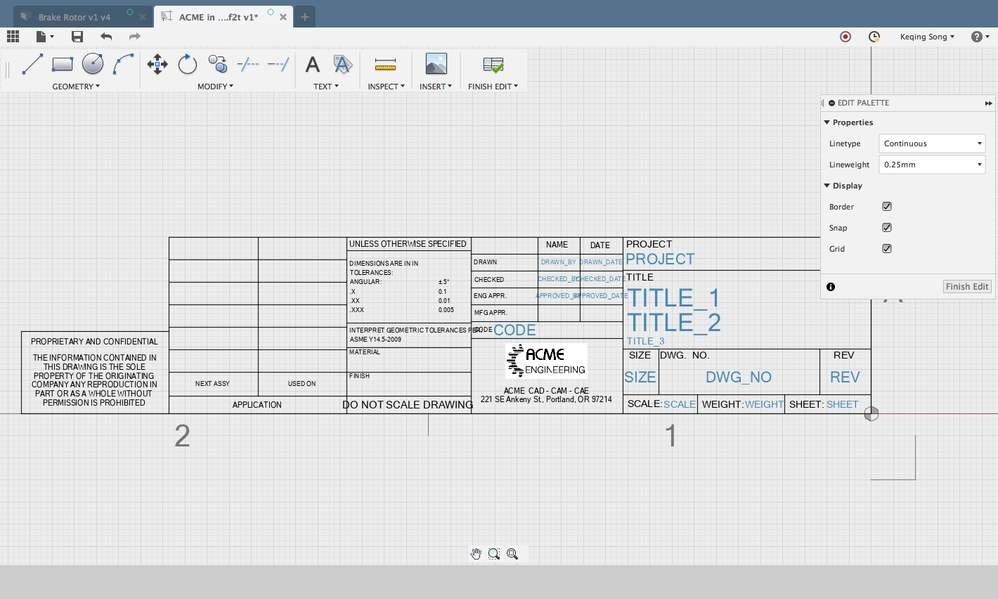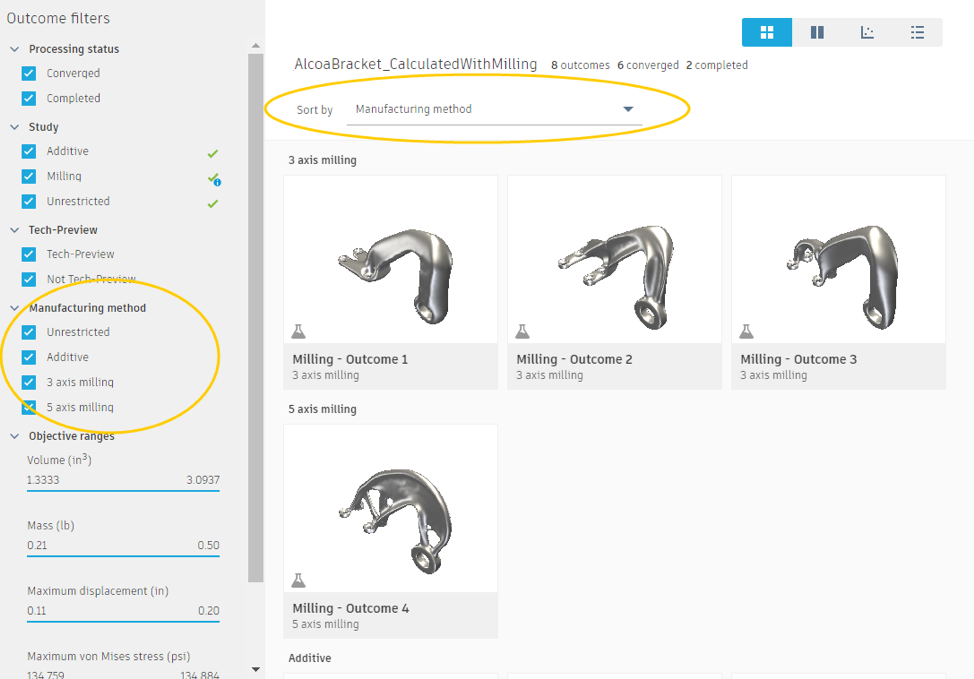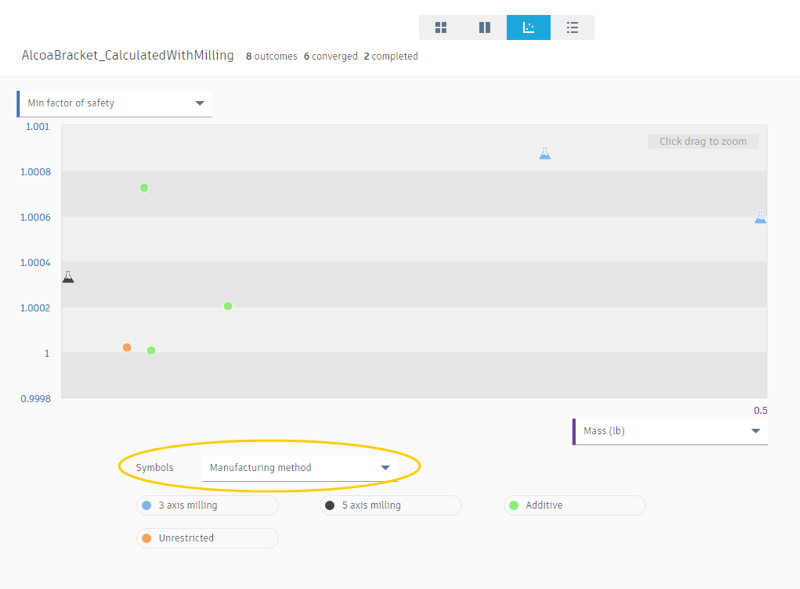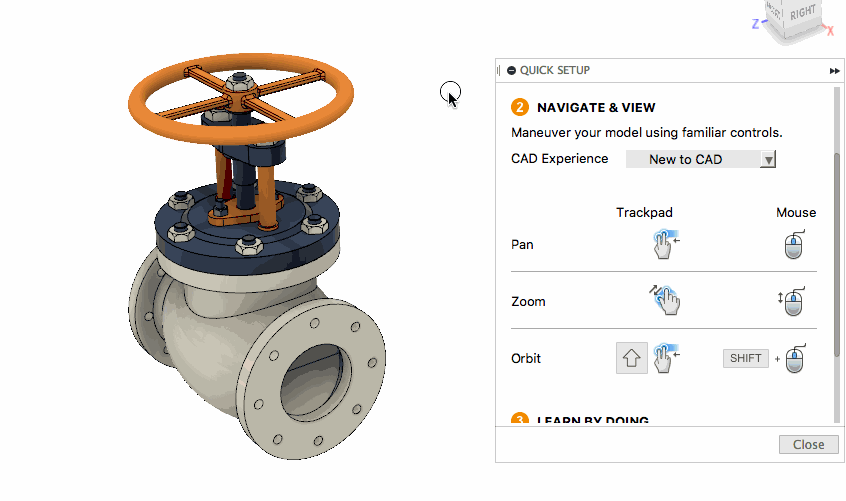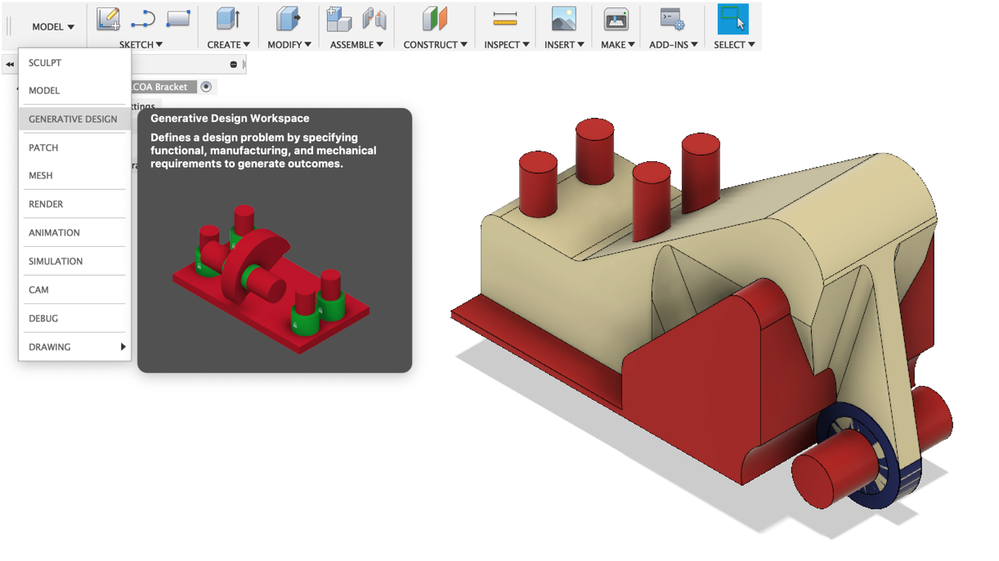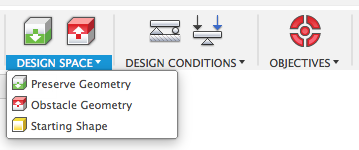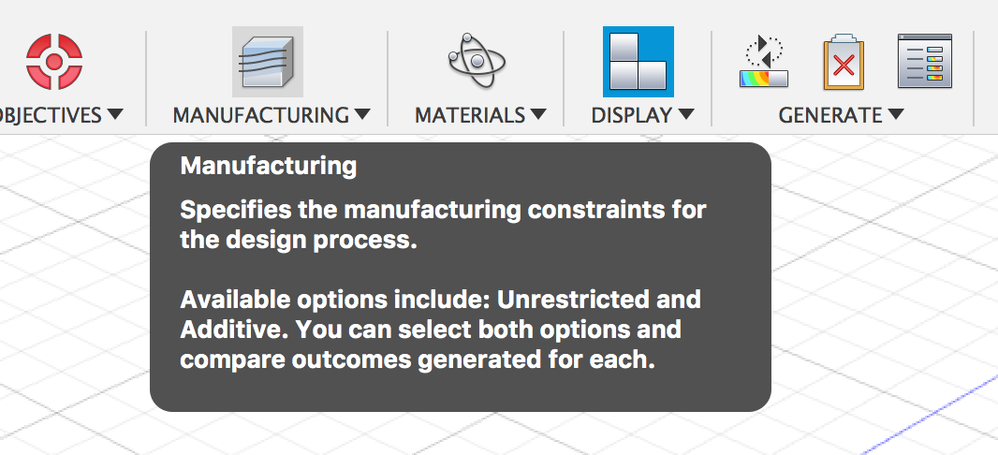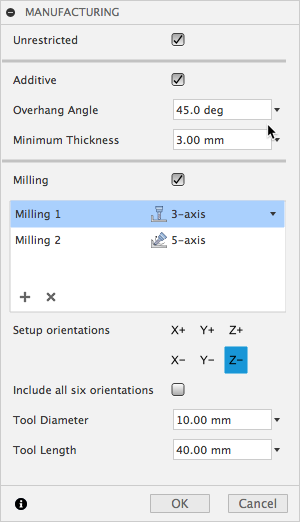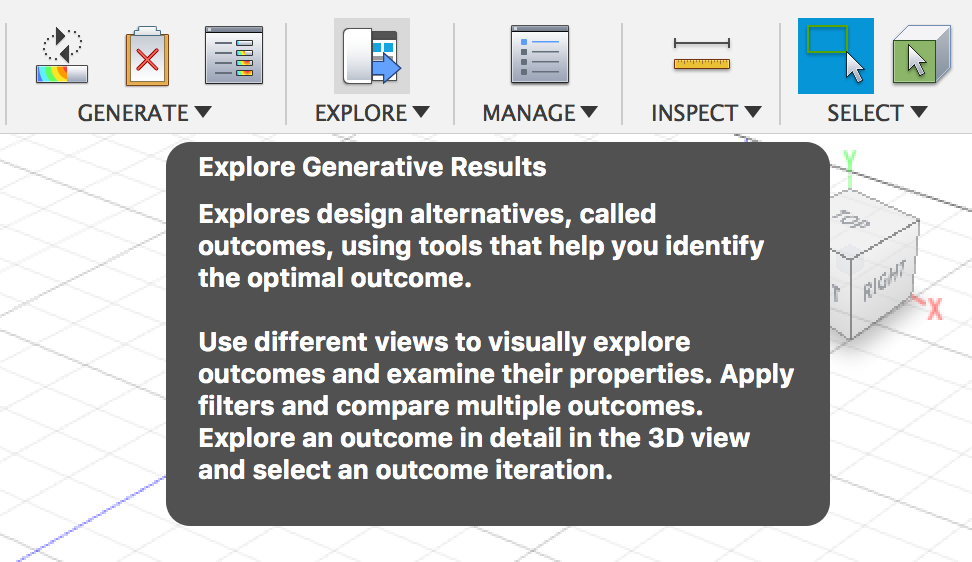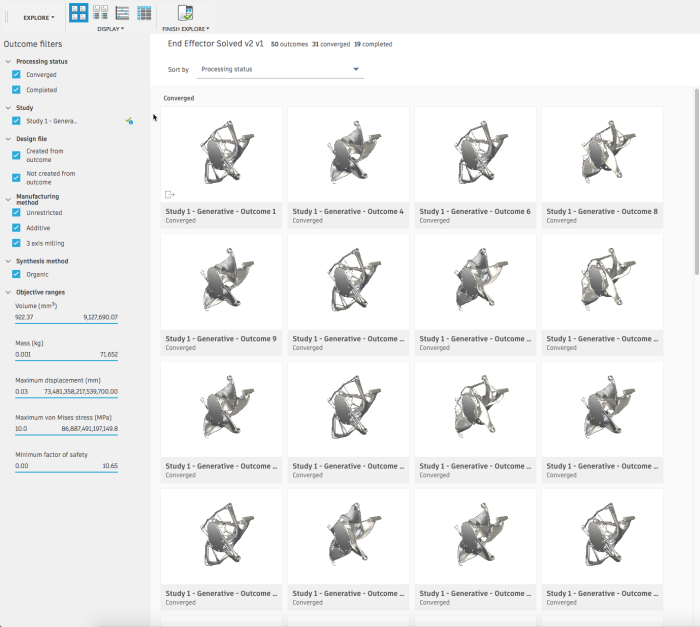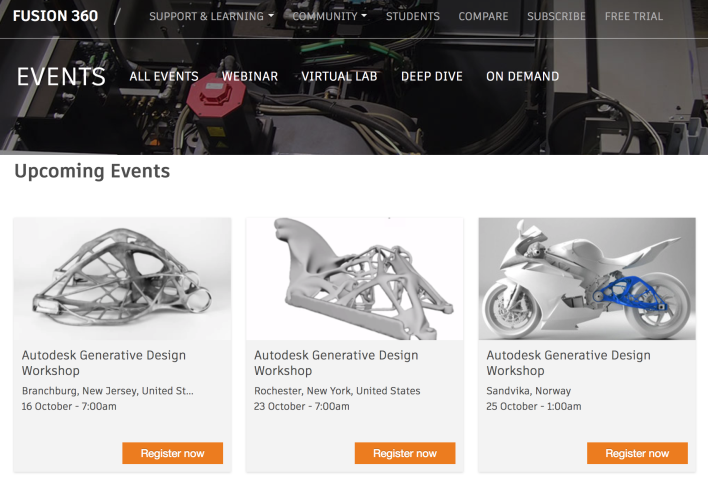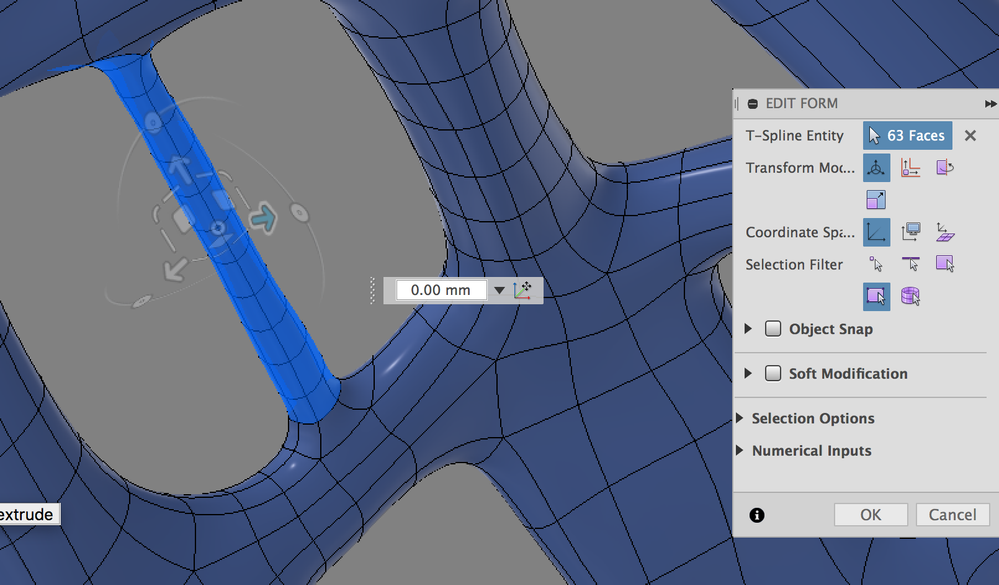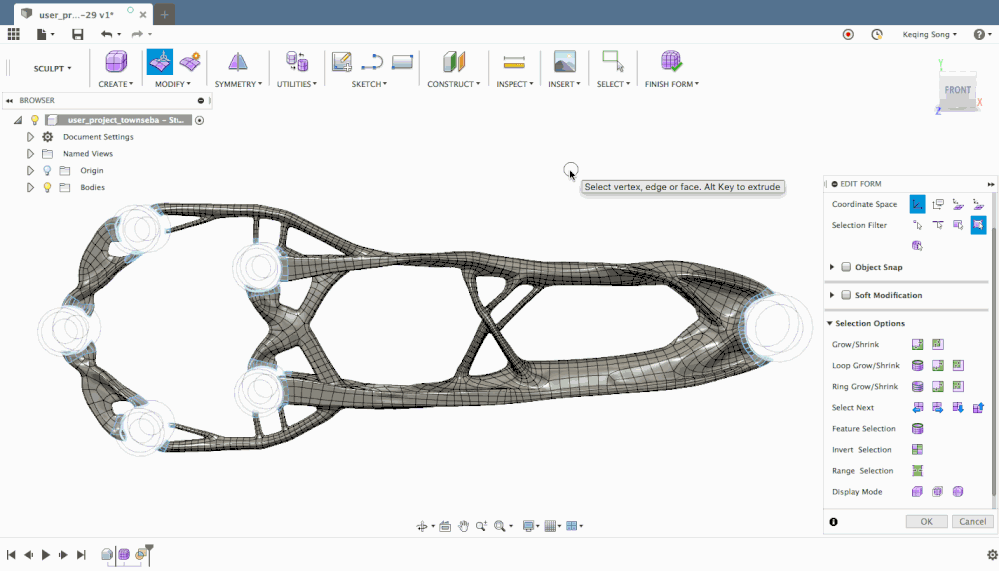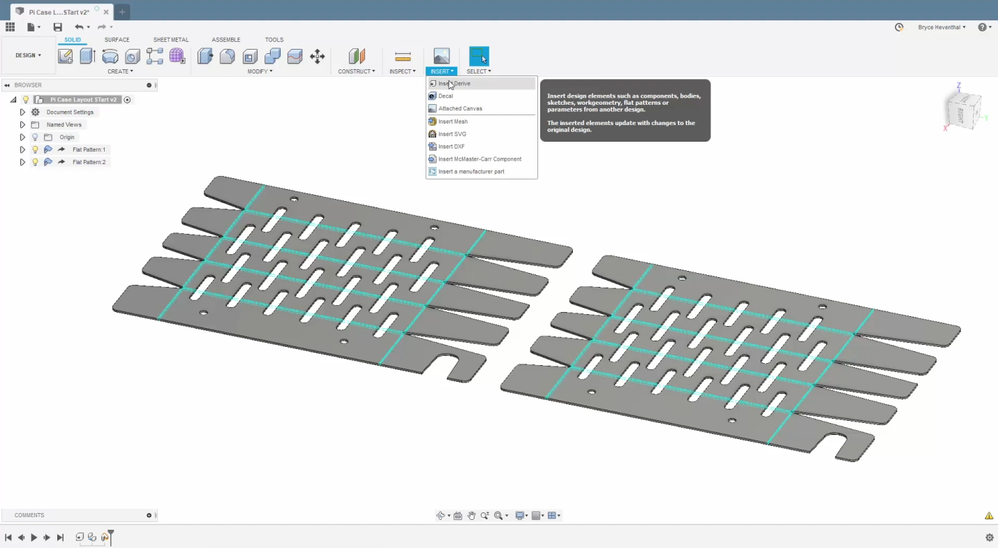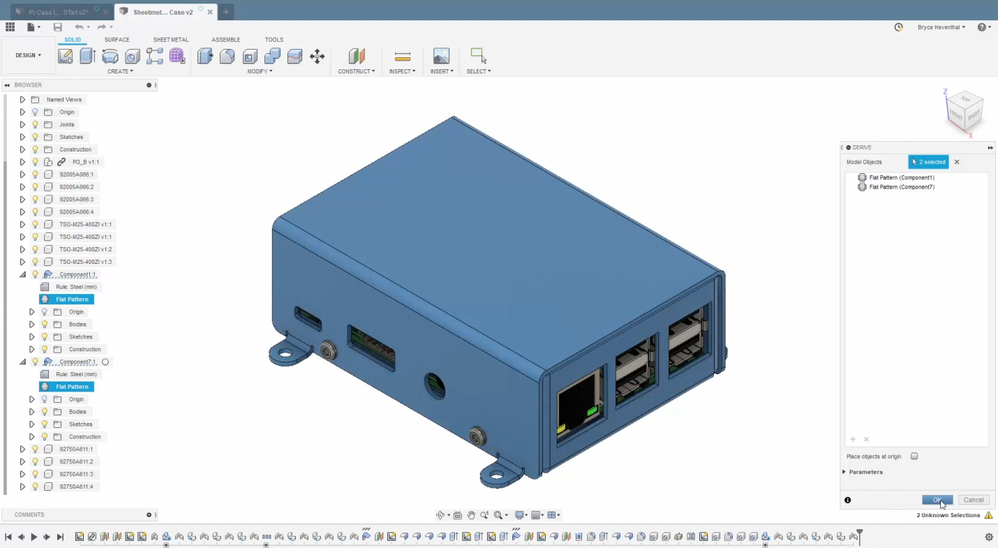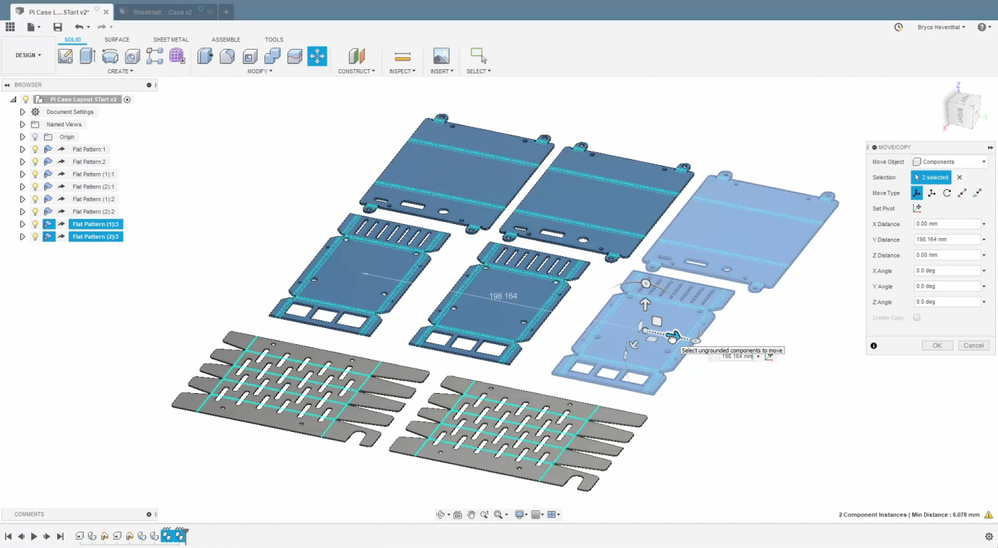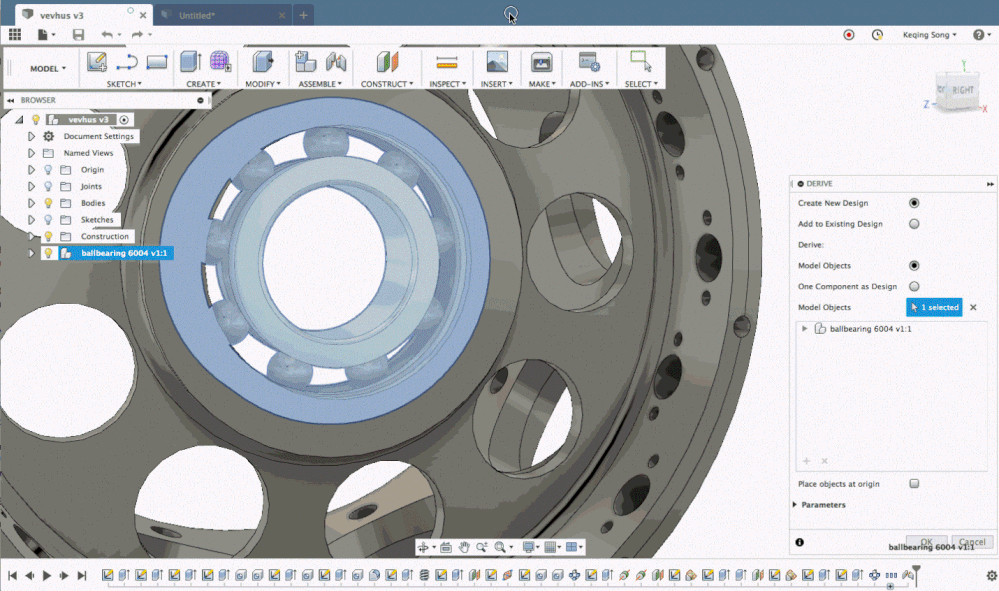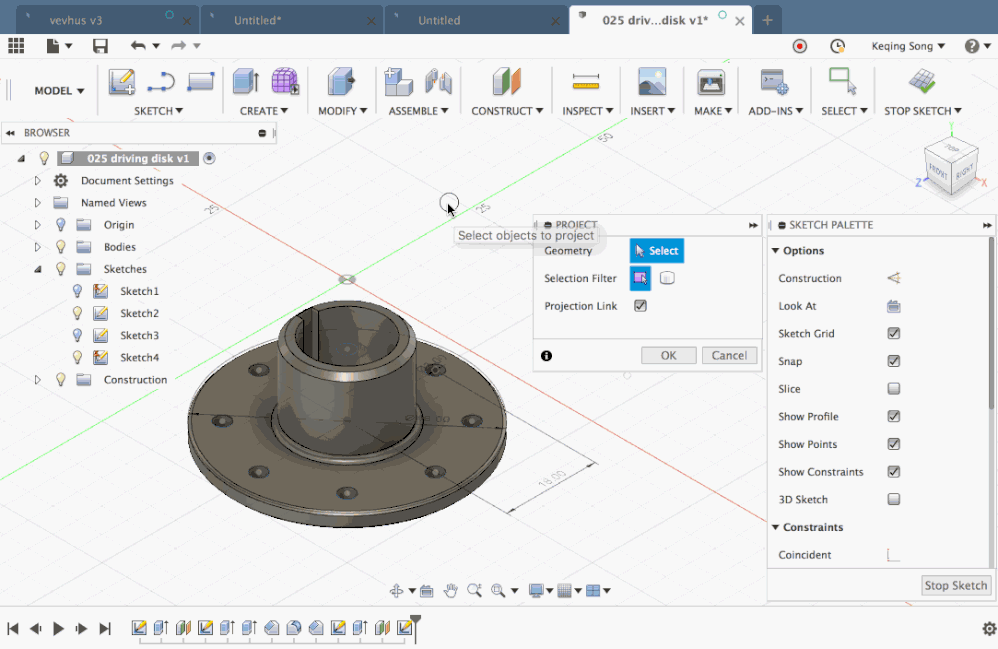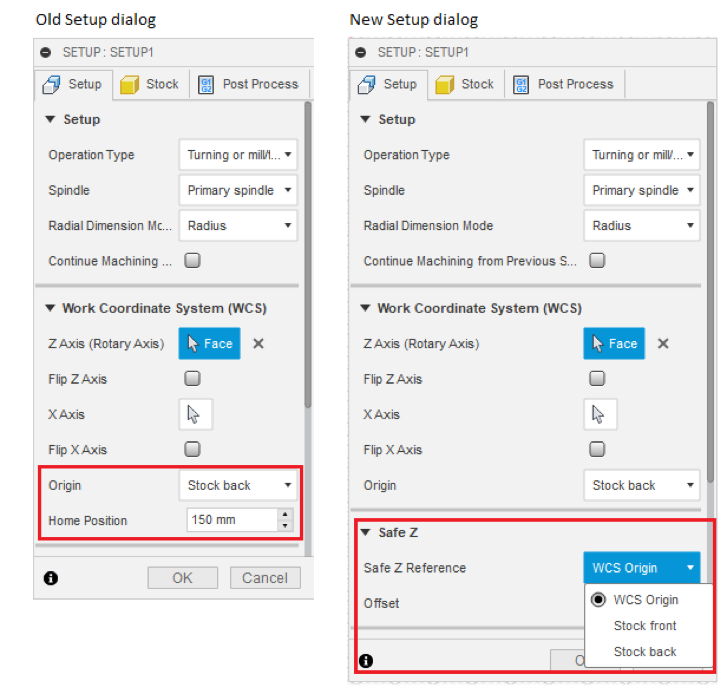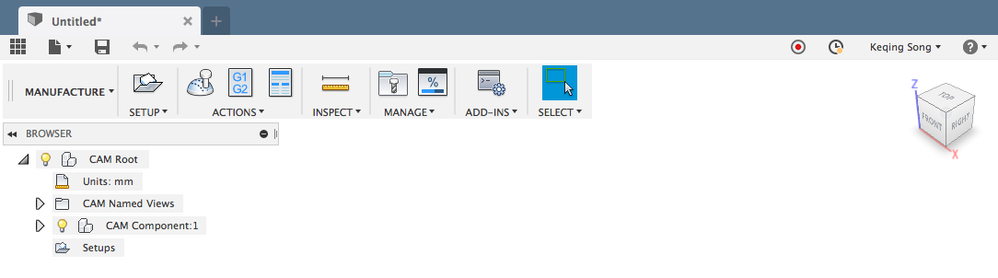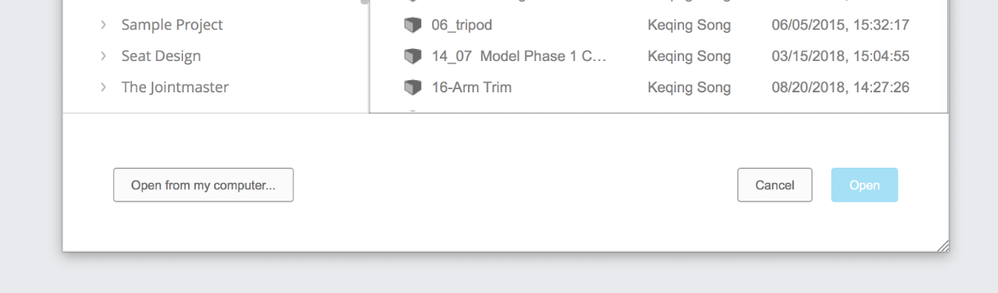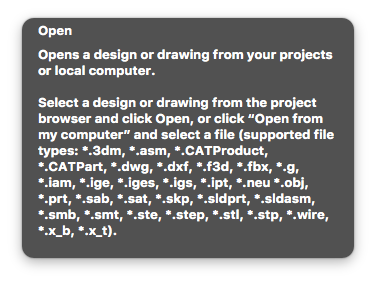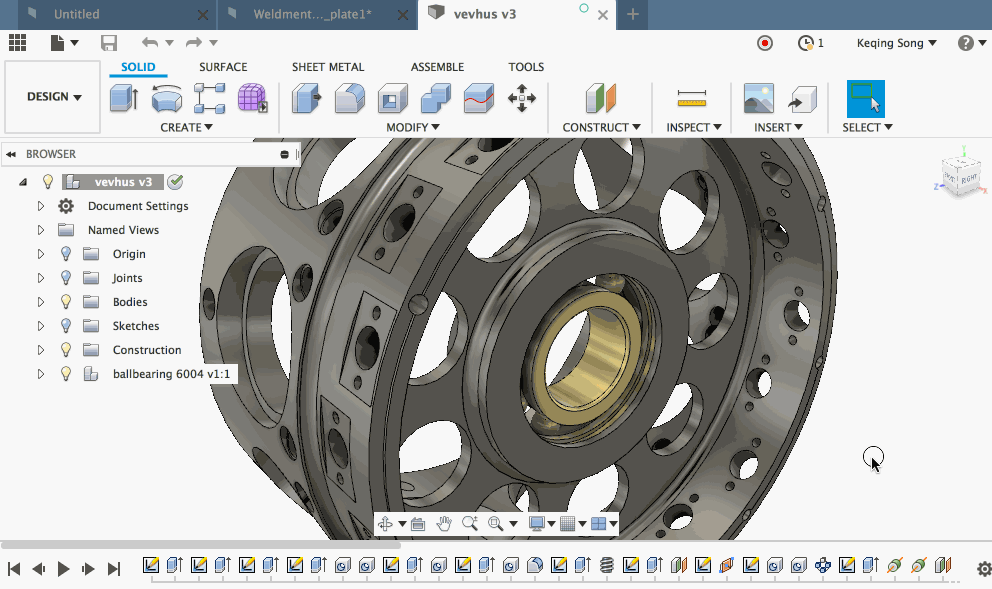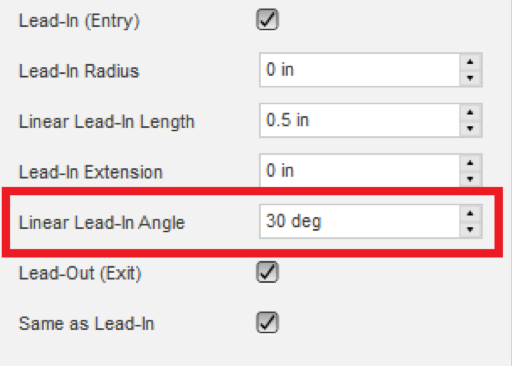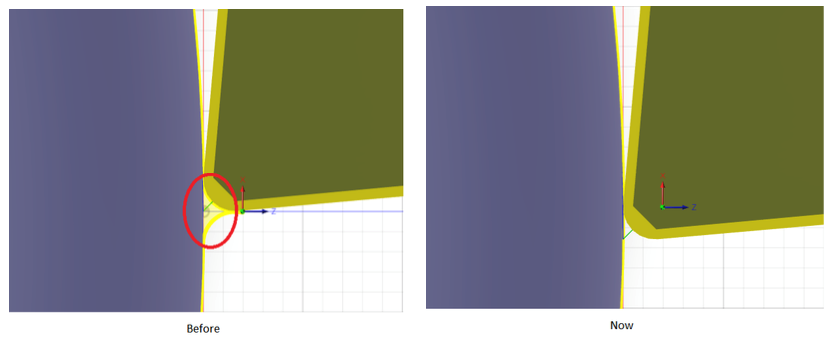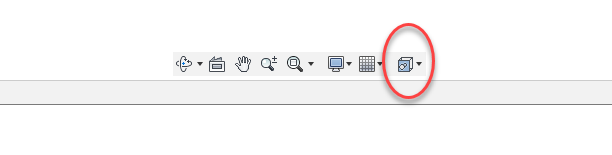What's New 2018
- 新着としてマーク
- ブックマーク
- 購読
- ミュート
- RSS フィードを購読する
- パーマリンクを表示
- 印刷
- 報告
以下は、新たにリリースされた Fusion 360 の Product Update の新機能です。
モデリングとスケッチ
[穴]コマンドにねじオプションを追加
穴とねじを 2 つのコマンドでそれぞれ作成するのではなく、1 つのコマンドで作成したいという多くのご要望をいただきました。おっしゃるとおりです。[穴]コマンドで、[ねじ]コマンドにあるすべての標準オプションが、ねじオプションとして使用できます。穴の領域のどこを変更しているかがわかるように、便利なグラフィック表示もあります。必要に応じて、[ねじ]コマンドを今までどおり使用することもできます。
[パッチ]コマンドにエッジごとのコントロールを追加
サーフェスで作業しているときに、エッジを鋭角にしたり、曲線にする場合があります。エッジの曲率連続性を[パッチ]コマンドでコントロールできるようになりました。エッジが多数ある場合、1 つずつまたはグループ化してまとめてコントロールし、必要な曲率タイプを設定できます。曲率連続性を設定すると、重みも指定できるため、エッジの優先度も詳細にコントロールできます。
シート メタル フランジのミラー化
シート メタル フランジを既に作成しており、同じ機能作成作業をすべて再度行う時間を節約するため、反対側に複製する必要がある場合でも、最初から作成するほかありませんでした。[ミラー]コマンドでフランジとその機能をミラー化できるようになりました。
プロ向けのヒント: ミラー化する機能の選択順序に注意してください。上の GIF はフランジと押し出しカットのミラー化の例です。ミラー化が適切に機能するには、フランジを最初に、次に押し出しカットを選択する必要があります。フランジと機能の関連付けのパターン化ができない場合(特に曲げ間のカット)、ミラー操作に計算オプション[最適化]を選択して、個別に実行する必要があります。
新しいファイル形式のサポート

Fusion 360 は、Inventor 2019、Solidworks 2018、および初めて ST9 までの Solid Edge を読み込むことができるようになりました。また、サポートされる形式のリストも参照してください。
スケッチ文字にシングル ライン フォントを追加
特に機械オペレーターからの強い要望があって、この機能を追加しました。スケッチ環境で[テキスト]コマンドを呼び出すと、[フォント]ドロップダウン メニューに複数の .shx フォントが表示されます。CAM 操作のスケッチ エンティティとして分解する必要なく、テキストを選択できます。最良の結果を得るために、トレース操作の使用をお勧めします。動作のサイズ変更やパス上の文字など、その他のスケッチの改良に関するフィードバックがあり、これについては今後の更新で対応する予定です。
スケッチ エンジンの機能向上
引き続き機能向上を行っており、スケッチ エンジンがさらに堅牢で安定した結果が出るようになりました。特にソルバー、円形エンティティのドラッグおよびタイムラインでの機能の並べ替えが不安定な問題を修正しました。また、円形パターンと寸法拘束編集の改良によって、不正確な結果やクラッシュがなくなりました。
シミュレーション
2D プローブのプロットと表が結果レポートで使用可能
以前は、シミュレーション スタディの結果プロットはグローバル結果のプロットに限られていました。結果プロットにポイント プローブ データを追加できるようになったため、適切なデザイン決定に役立つ別のレベルのデータが取得できます。これらの 2D グラフだけでなく、関連する表もレポートに追加して、スタディの状況の全体像を表示します。
Moldflow および CFD 2019 との相互運用によるワークフローの単純化
[単純化]ワークスペースはシミュレーション機能を利用するユーザから高い評価を得ています。シミュレーションのモデルを単純化するこの機能のすべてを Autodesk CFD および Autodesk Moldflow のユーザに提供します。今後の 2019 リリース以降、CFD または Moldflow をインストールしていて、Fusion 360 (Ultimate)を使用しているユーザは、[シミュレーション]ワークスペースの[単純化]ツールバーに CFD と Moldflow のアイコンが表示されます。これにより、単純化された Fusion 360 デザインを CFD と Moldflow のどちらかに送信し、さらに高度なテストを実行できます。
シェイプ最適化の結果をシミュレーション モデルにプロモート
Fusion 360 のシェイプ最適化はユーザに使用されることが多いため、さらに柔軟にこれらの結果を、変更の再デザインや検証に使用できるようにしました。このリリースでは、ユーザはシェイプ最適化の結果をシミュレーション モデルにプロモートして、デザインの変更やスタディをさらに行って、その変更を元のデザインに影響なく、検証できるようになりました。
非線形静的応力解析のプレビュー版が正式版に(Fusion 360 Ultimate)

このテクノロジが Fusion 360 のプレビュー版としてリリースされて以来、非線形静的応力(NLSS)解析の利用方法について多くのフィードバックがあり、ユーザの協力を得て改良を行ってきました。ついにプレビュー版を経て、Fusion 360 Ultimate の高度なシミュレーション タイプとしてリリースされます。NLSS 解析では、引き続きクラウド クレジット経由でクラウド解析のパワーを利用しており、複雑なシミュレーションを解析し、デザインの他の領域でも同時に作業できます。最高のパフォーマンスでマルチタスキングができます。
[単純化]のコンポーネントの削除が 5 倍に高速化
シミュレーション スタディを実行する場合、シミュレーション結果に影響しない必要のないパーツをモデルから削除することが、従うべき実用的なルールです。複雑なアセンブリをする場合、デザインからコンポーネントを削除するには、非常に長い時間がかかる場合があります。計算エンジンを調整したため、ベンチマーク テストではシミュレーションのモデルの単純化速度が Fusion 360 で 5 倍になりました。パーツあたり 2 ~ 3 秒かかっていたものが 1 秒未満になりました。
2D 図面
寸法位置指定のためのオブジェクト スナップ
2D 図面を寸法指定する場合、右クリックしてコンテキスト メニューの複数のスナップ オプションの中からいずれかを選択することにより、寸法線のスナップ位置をオーバーライドして最初のスナップ位置を指定できます。具体的には、欠落していた中点および接線のスナップ オプションが提供されます。
図面へのイメージの挿入
独自のロゴをタイトル ブロックに挿入するだけでなく、便利な[イメージを挿入]コマンドを使用して、図面(または図面テンプレート)にイメージを挿入できるようになりました。これは、図面への参照イメージの追加や、タイトル ブロックや透かし png へのロゴの追加を計画している場合に役立ちます。
表の自動バルーン
でも、それ以上のメリットがあります! 図面またはテンプレートに表を作成すると、バルーンが自動的に表示され、表内のパーツに対応するようになりました。また、シート上のビューおよびビュー間のバルーンをすばやく見ることで、呼び出される各コンポーネントをはっきりと確認できます。デザインにバルーンをいつでも追加でき、これにより貴重な時間を大幅に節約できます。これは、非常に便利な機能です。
中心マークと中心線グリップの機能強化
中心マークおよび中心線の引出線の操作が簡単になりました。いずれかの中心マークまたは中心線の引出線を選択して[Shift]キーを押すと、その他の引出線に編集中の引出線がミラーされます。もう一度[Shift]を押すとミラーが無効になり、単一エンドポイントを編集することになります。これで、引出線を非常にすばやく延長または短縮して、やらなければならないもっと重要な作業に集中できます。
断面ビューの非直交パスに沿ったトラッキング
以前は、正確にトラッキングできませんでした。ユーザは断面ビュー線を配置する位置をおおまかに指定していましたが、非直交パスに沿ってスナップしてトラッキングした位置の信頼性が向上し、断面ビューが適正に表示されるようになりました。
CAM
負荷制御をどちらからでも
以前の負荷制御は、ダウンカット パスまたはアップカット パスどちらかのみに粗取りツールパスを生成していました。負荷制御は、動的にダウンカットまたはアップカットを選択した 2D および 3D の粗取りツールパスを作成するようになったため、リンク動作を削減できます。切削方向が双方向に設定されている場合、それぞれの方向に最適な負荷と送り速度をコントロールできます。
Sandvik PrimeTurning™ のツールパス サポート
InventorHSM および HSMWorks の旋盤プロファイル操作で、Sandvik PrimeTurning™ 挿入をサポートするツールパスを作成できるようになりました。これらの挿入は、多方向に切削するために設計されましたが、切削の進入/退出には特別なツールパス ジオメトリが必要です。
旋盤プロファイルのペック
旋盤プロファイルの各パスは等高線であり、一定速度(回転あたりの送り)でストックに沿って移動します。切削を挿入して生成されるチップは、小さく分割されない限り、1 本の長いひも状になる可能性があります。挿入ジオメトリは改良が行われ、チップは処理可能な大きさに分割されますが、材料が簡単にはチップを形成しない場合もあります。
新しい機能が旋盤プロファイルと旋盤溝切りに追加され、ツールが輪郭に沿って「つつき」、チップが特定の長さで折れるようにします。ユーザは、つついたときのツールの退避距離をコントロールすることもできます。
カスタムの旋盤のインサートとホルダーのベータ版終了
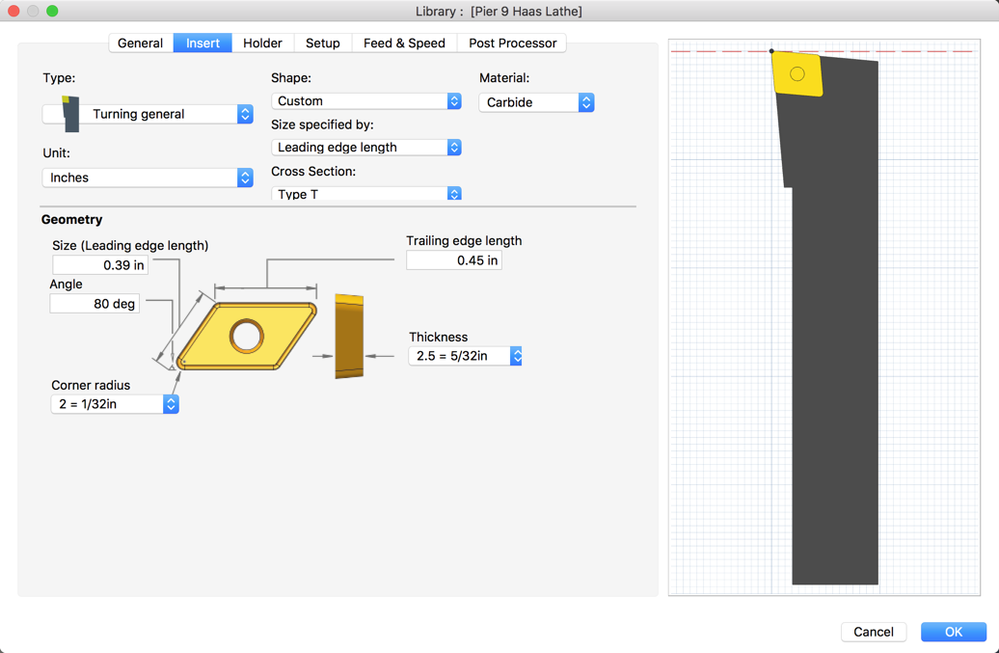
この更新プログラムで、旋盤操作のカスタムのホルダー スタイルとインサート形状のベータ版を終了し、すべてのユーザが使用できるようになりました。最大効率でパーツを適切に旋回するために必要なジオメトリを定義します。通常どおり、値を調整するとプレビュー イメージが更新され、リアルタイムで変更内容を確認できます。
プローブの[ツールの方向]オプション
[プローブ]設定オプション内で、[ジオメトリ]タブに[ツールの方向]オプションが表示されます。これにより、設定で定義されているツールの方向をオーバーライドし、その方向を特別にプローブのために使用することができます。
ツール ライブラリの機能強化
列の表示/非表示/移動
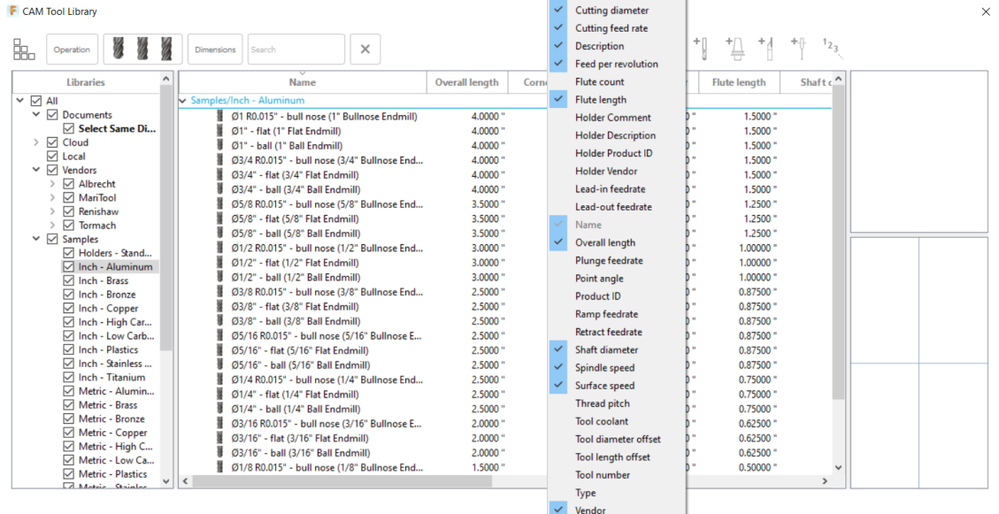
必要に応じて、列の表示、非表示、並べ替えができます。列のヘッダを右クリックして、表示する列を選択します。列を並べ替えるには、ヘッダを移動したい位置にドラッグしてドロップします。
Excel シートとの間で直接コピーと貼り付け
1 件ずつ数値を入力するのは、退屈で、手間がかかり、つまらない作業です。チップの飛散の撮影など、もっと意義のある作業に時間を使う必要があります。そのためにツール ライブラリを更新し、ツール ライブラリ ダイアログから直接スプレッドシートへ、およびその反対方向へ、ハイライトしコピーして貼り付けできるようにしました。これで、チップの飛散をもっと撮影できます。
フォーム ツール プレビューに常に補正点を表示
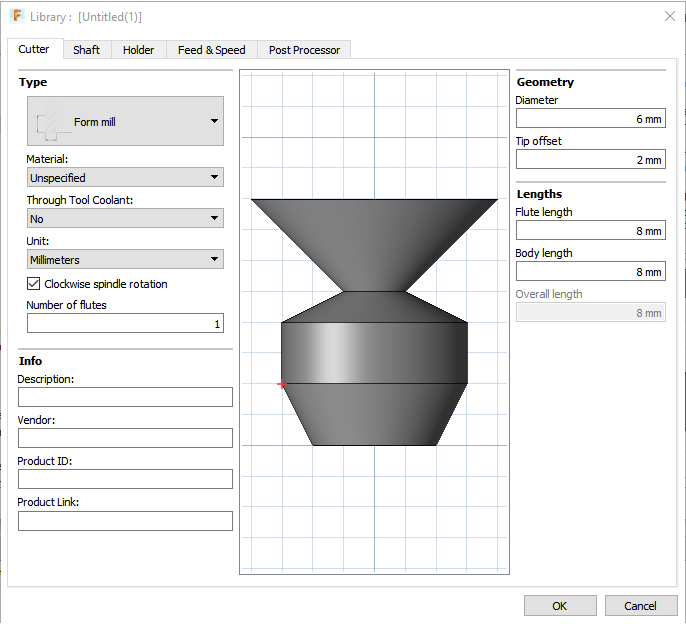
カスタム フォーム ツールの作成機能は素晴らしいですが、「チップ オフセット」が十分大きな(正または負の)値の場合、補正点がツール プレビューの表示領域から見えなくなる場合があります。プレビューのスケーリング方法を更新し、補正点が常に表示されるようにしました。
ドリルの機能強化
穴のカウンタ
選択された穴の数がドリル操作に表示されるようになりました。[同じ直径を選択]を使用して類似の穴を自動的に検出し、この操作によって正しい穴の数が検出されたことを確認する場合に特に便利です。
スケッチから使用する[同じ直径を選択]
ドリル操作をする穴が多数(1000 個超)ある場合、以前ならば、大変な作業になっていました。[同じ直径を選択]オプションをオンにしてもスケッチに基づいて穴を検出せず、モデリング側でもこれだけ多数の穴を処理できませんでした。[同じ直径を選択]オプションをスケッチで使用できるようになったため、必要な項目の選択が簡単になり、タスクを Fusion 360 にオフロードして、負担の重い作業を実行します。
制限境界フィルタ
これは文字どおりに機能をします。穴の周囲に境界を設定することで、ドリル操作をする一連の穴を追加します。エッジまたはスケッチ ジオメトリを境界定義として使用でき、一度設定すると、ツールパスは制限領域内に配置されます。制限境界を[同じ直径を選択]や[直径範囲]と同時に使用できます。
順序の逆転(Reverse Order)
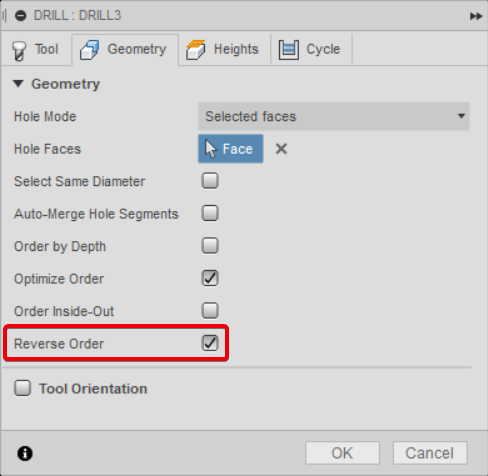
穴を開ける順序はドリル操作で最適化できますが、その順番を反転できるようになりました。1 組の穴に 2 つの操作(ドリル加工後にタップなど)を実行する場合などに便利です。タップ操作については、ドリル操作で最後に開けた穴から開始できようになったため、以前は必要だった位置の初期化が必要なくなりました。
マシン定義
マシン設定の最初の段階が Fusion 360 で進行しています。これにより、CAM 作業スペースで使用されるマシンに関する情報のフレームワークが構築されます。マシン設定には、軸制限、最大スピンドル速度、送り速度制限、軸設定などが含まれており、ポスト プロセッサと直接通信して多軸ポスト プロセッサの作成プロセスを効率化します。さらに、Fusion 360 はツールパス決定時に潜在的な問題をユーザに警告し、ユーザを支援することができます。
ポスト プロセッサと CAM カーネルの更新
トップ シークレット エンジニアリング ラボから最新の HSM ポスト プロセッサとカーネルが Fusion 360 に導入されました。最新バージョンを入手し、各 Product Update にパッケージしたため、多くのバグ修正に加えて、パフォーマンスや安定性が向上します。
生成設計
Fusion 360 におけるオートデスクのジェネレーティブ デザイン テクノロジー
すべての話を聞いたところで、(少なくともよちよち歩きでなら)実践に移れるようになりました。モデリング ワークスペース ツールバーの右の方に、[生成]ボタンがあります。クリックするとダウンロード ページに移動し、Autodesk Generative Design のインストーラのダウンロードが始まります。インストールすると、Fusion 360 モデルを追加し、超高性能アルゴリズムを使って実行できるようになります。これで、設定したモデル拘束に基づいて多種多様な設計バリエーションを検討できます。ワカンダの王女、シュリですら感動するでしょう。

バリエーションを視覚的に、または散布図で検討し、必要な設計を選択し、そのモデルを Fusion 360 に転送して作成します。
このボタンは、Windows OS を使用している Fusion Ultimate のサブスクリプションメンバーのみに表示されます。この機能を試してみたい場合は、ここから Fusion 360 Ultimate のサブスクリプションメンバーになってください。これはほんの始まりに過ぎません。将来のアップデートに向けて、より緊密な統合への取り組みを既に始めています。個別のインストールを廃止し、Fusion 360 自体にこのテクノロジーを組み込む予定です。作業を始めるのに役立つ、便利なチュートリアルをいくつか紹介します。
_____
修正および機能向上
この更新をユーザの皆様にお届けすることで、Fusion 360 が提供する機能をフルにご利用いただくければ幸いです。ここで取り上げた機能以外にも、やっかいな問題の修正やソフトウェアのパフォーマンス向上など、大幅な機能向上が含まれております。以下は、修正および機能向上のリストです。これらの多くはたとえお気づきになっていなくても、一読する価値があります。
フォーラムの投稿
2018 年 3 月 27 日 Product Update - 修正および機能向上
ブログ投稿で紹介した主要な変更に加えて、ソフトウェアの安定性とパフォーマンスについても対応してきました。多くのバグはリリース前に修正しましたが、発見できなかったものもあります。フォーラムへのユーザ参加は非常に価値あるものでしたが、今後も重要です。Fusion 360 のこれまでの 5 年間を振り返るとき、ユーザが開発の重要な役割を担ってきました。以下は、この更新に含まれる主要な修正と機能向上です。
修正およびその他の機能向上
操作性
次はフォーラムで投稿が多かった問題です。ViewCube が選択できない、UI 層の表示が不安定になる、ウィンドウを切り替えると Mac のトラックパッドに問題が発生するといった現象です。詳細に調査したところ、これらの現象はすべて関連していることがわかりました。原因がわかったため、この問題は解決されました。この現象が解消されない場合は、投稿をお願いします。
ホームページの[サポートとラーニング]タブにある新しい[ここから開始]ページは高い評価を得ています。Fusion 360 のスタートアップの方法について詳しく説明されているチュートリアルがあります。ヘルプ メニューの「Fusion 360 を学習」リンクを更新したので、ご利用ください。
[テキスト コマンド]ウィンドウをオンにすると、Fusion 360 のウィンドウの 3 分の 1 を隠してしまうため、サイズを縮小できない問題が発生していました。気づきませんでしたか?結構。その調子です。
多くのコマンドの「詳細情報」リンクが間違ったページへ移動してしまうため、これを修正しました。ヘルプ ページの内容を充実させるための更新も行っているため、この修正は継続中です。このような変更は今後も随時行います。
操作性の改良については、UI の大幅な機能向上と要望の多かったカスタム キーボード ショートカットを準備中なのはご存じかもしれません。UI の機能向上については、順調に進んでおり非常に楽しみな出来になっています。今後のブログ投稿に注目してください。現在進行中の内容について詳細を報告します。
カスタム キーボード ショートカットについては、この更新には含まれませんが、対応中です。設計は完了しており、バックエンドの作業が終わったので、次はフロントエンドです。完成間近です。もうすぐです。
モデリングとスケッチ
DXF のエクスポートについては、問題が発生していました。一部の DXF が適切にエクスポートされていなかったため、コードをクリーンアップして、正常にエクスポートできるようになりました。これに加えて、シート メタルの[DXF のエクスポート]コマンドも、シート メタル ワークスペースの[フラット パターンを DXF としてエクスポートする]に更新しました。
Dbostream は不可解な動作を報告しています。六角形の複数の穴があるボディを押し出そうとしたところ、穴が 1 つだけになりました。これにより「バケツの水漏れ」が明らかになりました。モデリング エンジンが個別のジオメトリ プロファイルをトラッキングする方法に問題がありました。新しいバケツに交換したので、この問題は解決しました。
Tima123d は既存のスケッチ パターン インスタンスを編集すると、個々に作成されたパターン エンティティのオン/オフが Fusion 360 でできなくなることに気がつきました。パターンを編集する際にツールを誤って表示するバグがありました。このバグに対処したため、問題は解決しました。
コピーと貼り付けの後にスケッチを回転しようとすると、スケッチ寸法が消えてしまう、スケッチ エンジンのバグを修正しました。これでスムーズに回転するようになります。
Dkorchagin は干渉ツールを使用して、モデル干渉を探していて、干渉がまったくない干渉領域に気づきました。この問題も修正されました。不正確な干渉結果によって、ツールの本来の目的が損なわれました。コードを修正したため、干渉ツールは正常に動作します。
Nnikbin は、スケール コマンド内で不均一スケール タイプにx、y、z 「距離」パラメータが表示されることに気がつきました。スケール コマンドを使用しているので、本来は「スケール」とすべきところです。よくお気づきになりましたね。修正しました。
パーツを位置合わせしようとすると Fusion 360 がクラッシュする問題がありました。修正したため、正常に動作します。
「Fusion 360 でスケッチの投影時に、どのスケッチの頂点の投影に失敗したかがわかればいいのに。」と思ったことはありませんか?もしそうなら、あなたの声が届きました。スケッチの頂点の投影に失敗したときは、ハイライトされるようになったため、詳しく原因を調査できます。
Smallfavor は、選択済みのパーツの一部が[ミラー]コマンドでキャプチャされず、選択解除されてしまう問題を見つけ、報告しました。修正したため、選択済みの項目は正常に保持されます。
phoeve の投稿のタイトル「中点プレーンを作成するとモデルが消える」はすべてを物語っています。ろうそくのようにあっさりひと吹きで消えてしまいます。明らかに中点プレーンのロジックにバグがあります。ツールの問題はすべて修正されたため、バグはなくなり、正常に動作します。
3D パターンの計算方法を修正したため、堅牢で安定し、バグが入る余地が小さくなりました。プレビューは正しいのに、パターン ワークフローに誤った結果が出るという不安定さは少なくなります。
Blowhise は、シート メタルでパーツを展開した状態で、スケッチ エンティティを右クリックしてコンテキスト メニューを表示すると、コピー オプションがないことに気づきました。そう、コピーは調子が悪かったのです。修正したので、100%回復しました。
1 月のディスカッションで、Fusion 360 のパフォーマンスと複雑な PCB アセンブリをどうやって実現するかについて議論し、これがソフトウェアのパフォーマンス向上について調査するプロジェクトの発端となりました。コードの修正にかなりの時間を費やした結果、ほぼ遅延なしで、PCB パーツをスペース内で動かせるようになりました。それでも、デザインを単純化し、必要のない詳細を除外してパフォーマンスを最適化することがベスト プラクティスであることに留意してください。
2D 図面
アプリケーション ウィンドウのサイズ変更や図面ワークスペースで開いた図面を切り替えると、UI の一部が赤または黒になるという MacOS の問題に対応しました。
Nick.vanegmond は、2D 図面ワークスペースでパーツの特定領域を寸法指定しようすると、Fusion 360 がフリーズする場合がある問題を報告しました。明らかに、これは文字の高さと Fusion によるコードの解釈に関係があります。Fusion を修正したため、正常に動作します。
シミュレーション
DanStroschine は、[結果]を表示すると[選択表示]コマンドが使用できない問題に気がつきました。[選択表示]コマンドを[結果]ビューに追加したので、モデル ワークスペースの一貫性が確保されました。
[ターゲットを制限]がターゲット面を超えて延長される場合、力を加えるモデルで解析が失敗する問題に対応しました。[ターゲットを制限]は、ターゲット面を超えて延長でき、サーフェスのターゲット領域のみに荷重が適用されるので、解析は失敗しません。
整数以外のステップにはすべて結果があるのに、特定の整数のインクリメント結果ステップが空白になるイベント シミュレーションの問題が報告されています。結果が正常に表示されるようになりました。
ボルト コネクタが 2 つの接触するパーツ間に使用されている場合に表示されるプリチェック警告について説明します。この警告は、誤解をまねく可能性があり、やや曖昧です。そのタイプが結合またはオフセット結合で、2 つのパーツが接触している間にボルト コネクタが使用されている場合のみに警告が出るようになりました。
この他の誤解をまねく表示としては、パーツ表示が変更されても、[結果の詳細]ダイアログで更新されないことです。[結果の詳細]では、デザイン全体に基づいたフィードバックのみを表示していました。このダイアログは、キャンバスに表示されている項目に基づいて更新されるようになったため、定義されたターゲット安全率に応じた各パーツのデザイン品質を簡単に把握できるようになりました。
熱シミュレーション セットアップに失敗する問題が報告されています。これについては、スタディのセットアップに誤りがあるのが原因であり、したがってこの誤りを検出する必要のあるプリチェックに問題が発覚しました。プリチェックをさらに厳格にしたため、Fusion 360 で原因を調査する前に、スタディ内の誤りを検出します。
HSM フォーラムの CAM
Over、Aadithya01 は Fanuc 4 軸ポスト プロセッサの問題を報告しました。巻き戻しが必要な場合、このツールはロータリー軸の限界まで届かないことがあります。今回の更新では、この問題は解決されています。
Ovisopa は重大なバグを見つけました。ツールパス シミュレーションでは発生しませんが、G コードによってツールがトップダウンではなく、ボトムアップで複数の深さを切削することがあります。このため、衝突が発生し、ツールが損傷します。この問題にすぐに着手し、これ以上ものを壊す前に解決しました。今回の更新では、この問題が修正されました。
2D および 3D Adaptive 操作の[リンク]タブのオプションを切り替えるときに遅延が発生していました。これはアニメーション GIF によるもので、UI に遅延が発生するため、アニメーション GIF を削除し、[リンク]タブは他と同じようにすばやく動作するようになりました。
[旋盤溝切り]操作で発生する、パーツが干渉してしまう問題が報告されています。バックエンドのコードの一部を修正し、正常に動作するようになりました。
[追加のストックはありません]がセットアップで選択されていても、ストック シミュレーションに追加のストックが表示される問題を修正しました。
TJS01 は、2D ねじ(ねじ切りミル)で何かが最近変更されたかどうか確認するスレッドを開始しました。詳細に調査したところ、コードにバグがあるため、ねじ切りミルのピッチ x 歯が刃長を超えていても、Fusion 360 が警告を出さないことがわかりました。ユーザのご協力により、このバグは解決しました。
Alan は 1 月に、2D Adaptive 操作の始点で、ストックが常にごく一部切削されないで残る現象について報告しました。この問題は、入力ストック用に計算されたオフセットに誤りがあることが原因です。HSM カーネルの更新によって、この問題は解決しました。
Makko74 の指摘によると、ポスト プロセスの円弧ポケット ミルの速度および送り値が誤って 0 に設定されていました。ご迷惑をおかけして申し訳ございませんでした。修正により、正しい値が表示されるようになりました。
curtVJ5LW は、直径と長さのオフセットの順序が明らかにツールの再番号付けダイアログで逆になっている問題を見つけました。開発チームがこの問題を認識して、ただちに修正し、正しい順序に戻しました。
KRoser_12 は HSM サポート フォーラムで、ダイアログ ボックスの速度の更新の[いいえ]オプションがオンになっていても、ツール番号の変更後にInventorHSM 旋盤操作でサーフェス速度が誤って変更されることを報告しました。ソフトウェアは時として勝手にやってしまうことがあるのでしょうか。しかし、そのようなことは決してありません。
Fusion 360 は MachineWorks 75 Patch 14 に対応しました。
Griptechshop は、2D コンター操作の終了時にストックのごく一部が残る原因を見つけようと懸命になっていました。結局、カットの最小半径がこの操作に影響することがわかりました。この問題は解決しました。
API
getCursor を使用すると、コマンド内のカーソルの種類を既定の矢印以外に変更できるため、さらにユニークなものを独自のアドインに追加することができます。以下は、参考例です。
Kungfumachinist は、API コードを使用すると、開発中のアドインで不規則に通信が途絶える問題を見つけました。処理がループする暴走コードを発見しました。これにより、Mac のスレッドでコードのリークがさらに発生します。この問題は、修正されました。
Ross.korsky は、API が SketchTextInput の「fontName」を読み取ろうとしたときに、Fusion 360 がクラッシュする問題を報告しました。この問題も解決されました。
Fusion 360 でデュアル モニタ セットアップを実行していると、Palette::setPosition()は機能しませんでした。Bommer アドインの作者は、この問題の原因を苦労して見つけました。ご迷惑をおかけして申し訳ございませんでした。現在では正常に動作します。
Bommer に関しては、表内のドロップダウン メニューが誤動作する別の問題を修正しました。
「ExitApplicationCommand」を使用して Fusion 360 自身を終了させることが可能でしたが、終了前にドキュメントを保存してください、とのメッセージが出て、処理が完了してもそのままになってしまう現象が報告されています。修正して、正常に終了することを確認しました。
MichaelT_123 から、ロック解除したジョイント モーションをロックするために API を使用できないか、という質問がありました。この質問が気に入ったため、「isLocked」プロパティを JointMotion に追加しました。偶然にも彼は、円柱ジョイントの「rotationLimits」が適切な回転制限値ではなく、誤ってスライダ制限値を返す問題も見つけました。これについても修正しました。すばらしいチームワークです。
A.hervers は API を使用して、ローカル マシンから Fusion 360 のキャンバスへコンポーネントを挿入し、コンポーネントを特定の位置に固定しようとしたところ、不可解なエラー メッセージが発生しました。現在は正しく動作しています。
control.addSeperator が実行するジョブは 1 つだけです。ツールバーに区切りを入れることです。JBTechLab は、これが正常に機能しないバグを見つけました。修正して、正常に機能しています。
joao62GJ9 は API を使用してスケッチのスプライン曲線を作成していましたが、スプラインを操作する接線ハンドルが正しいスケッチ線として表示されることに気づきました。これはバグであるため、修正しました。
現在、スケッチ パレットでのスケッチ ポイントの表示をオフにできますが、Ross.korsky はこの機能が API にないことに気づきました。そのとおりなので、スケッチ ポイントの表示切り替えを Sketch.arePointsShown でできるようにしました。
Product Support Specialist

Fusion 360 Webinars | Tips and Best Practices | Troubleshooting